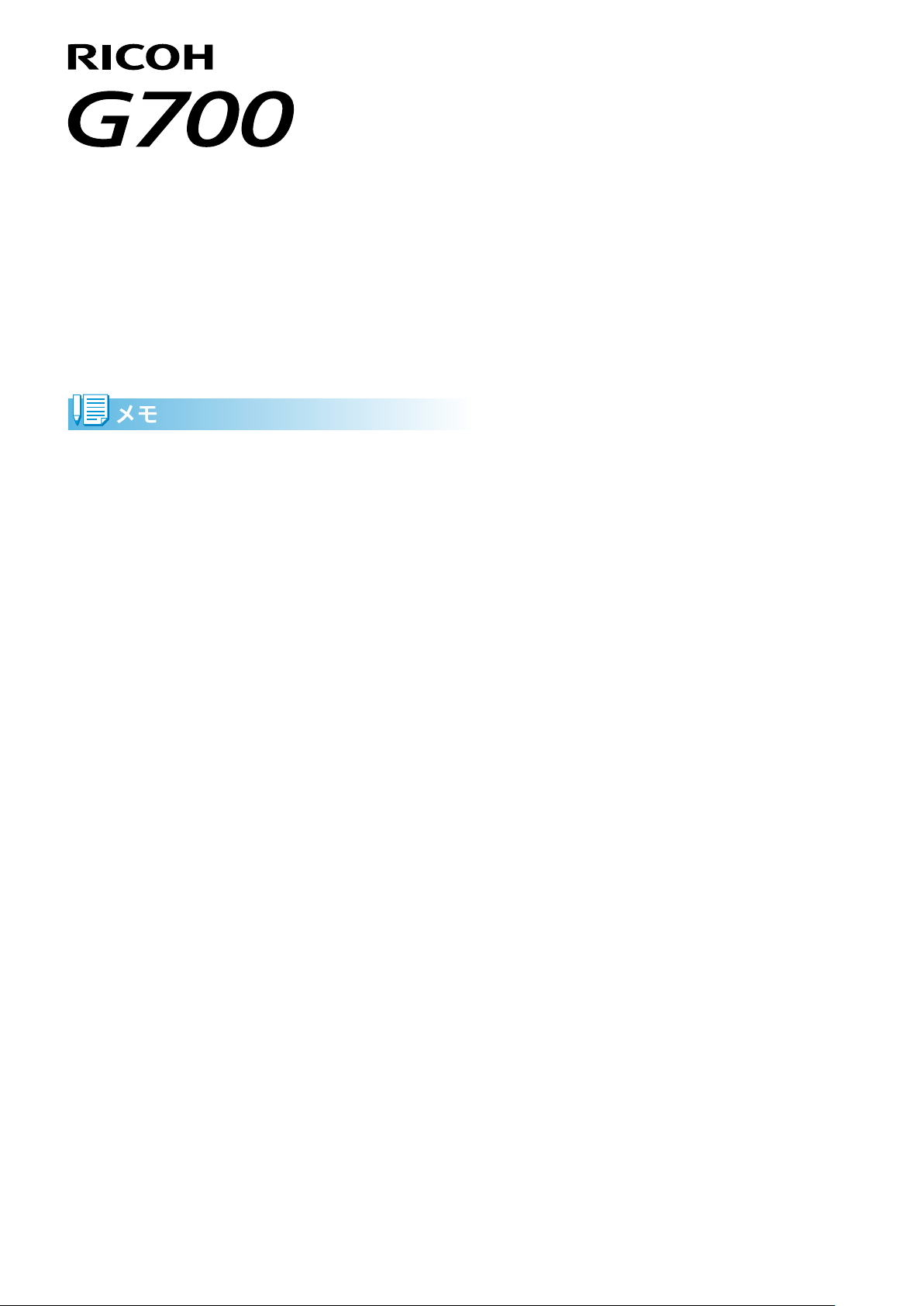
使用説明書(ソフトウェア編)
安全に正しくお使いいただくために、操作の前には必ず『安全上のご注意』をお読みください。
•
• Software CD-ROM
詳しくは『使用説明書(カメラ編)』をご覧ください。
• Software CD-ROM
からのインストール方法によって、インストールされるソフトウェアが異なります。
を使用できるOSの環境については、『使用説明書(カメラ編)』をご覧ください。
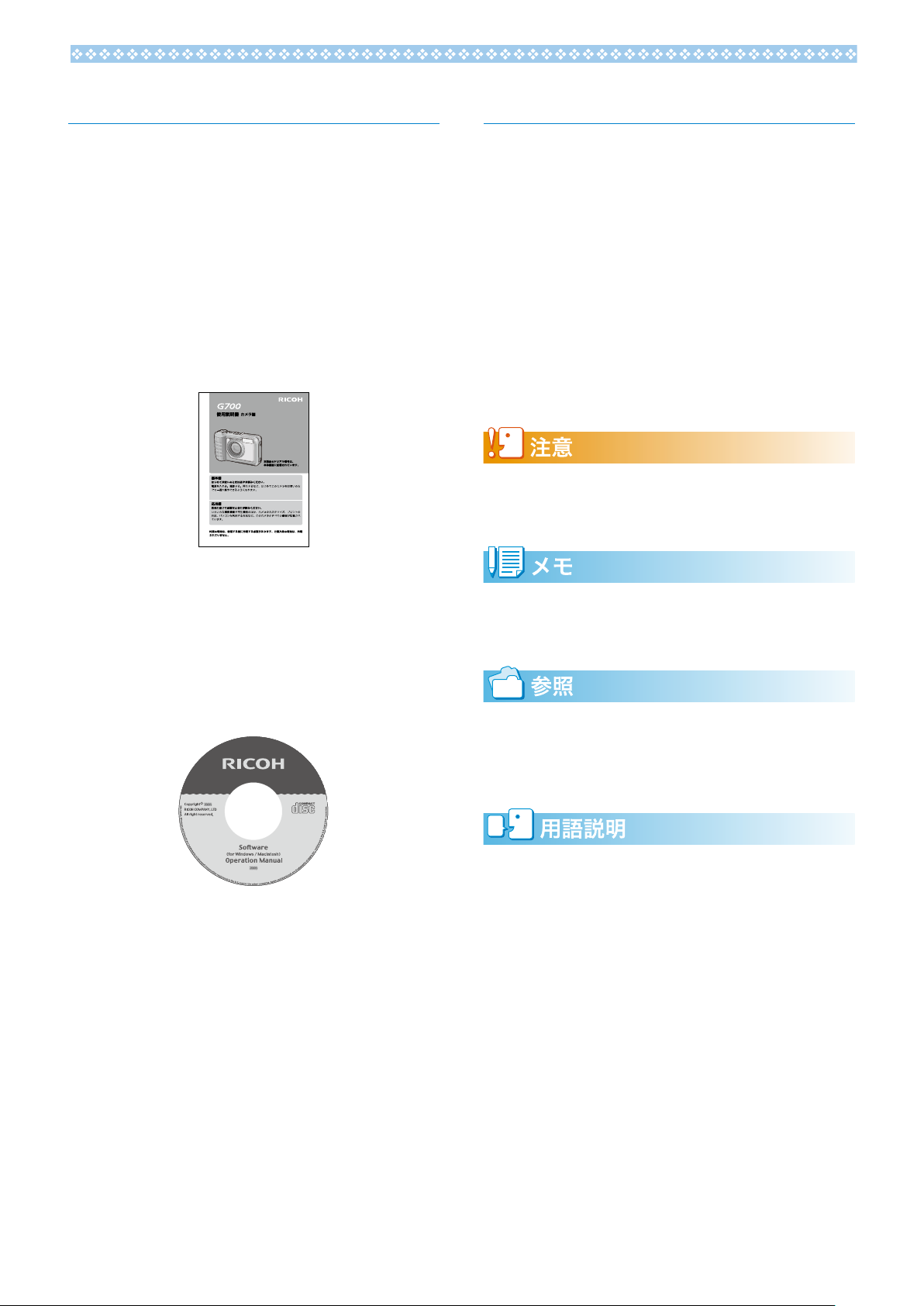
使用説明書の構成について
ソフトウェア編の読み方
G700
ています。
1.
『使用説明書(カメラ編)』
(冊子の使用説明書)
カメラの使い方や機能を説明しています。付
属ソフトウェアをパソコンに入れる(インス
トール)方法についても説明しています。
2.
『使用説明書(ソフトウェア編)』
※本書(このファイル)です。
には、次の2種類の使用説明書が付属し
カメラの使い方を知るには
画像をパソコンに取り込むには
画面について
画面例は実際の表示と異なる場合があります。
用語について
本書では、 静止画と動画をまとめて「画像 」
または「ファイル」と呼んでいます。
マークについて
本書では次のマークを使って表記しています。
操作上、守っていただきたい注意事項や制限事
項です。
そのページに関する補足説明や、操作について
知っておくと役に立つ事柄です。
カメラの画像をパソコンに取り込む方法を説
明しています。
パソコンで画像を表示するには
3.
付属のソフトウェア
画像を表示したり編集したりできます。
MediaBrowser
MediaBrowser
なお、
ピク セ ラの ホー ム ペ ー ジ(
MediaBrowser
co.jp/oem/mediabrowser/j/
い。
MediaBrowser
の 使 い 方 に つ い て は、
のヘルプを参照してください。
の最新の情報は、株式会社
http://www.pixela.
)を参照してくださ
を使うと、
関連する機能のページを示しています。なお、
本文中に参照ページを「
示している場合もあります。
そのページで説明されている内容から、知って
おいていただきたい用語をピックアップして解
説しています。
G
」という表記で
P.xx
2
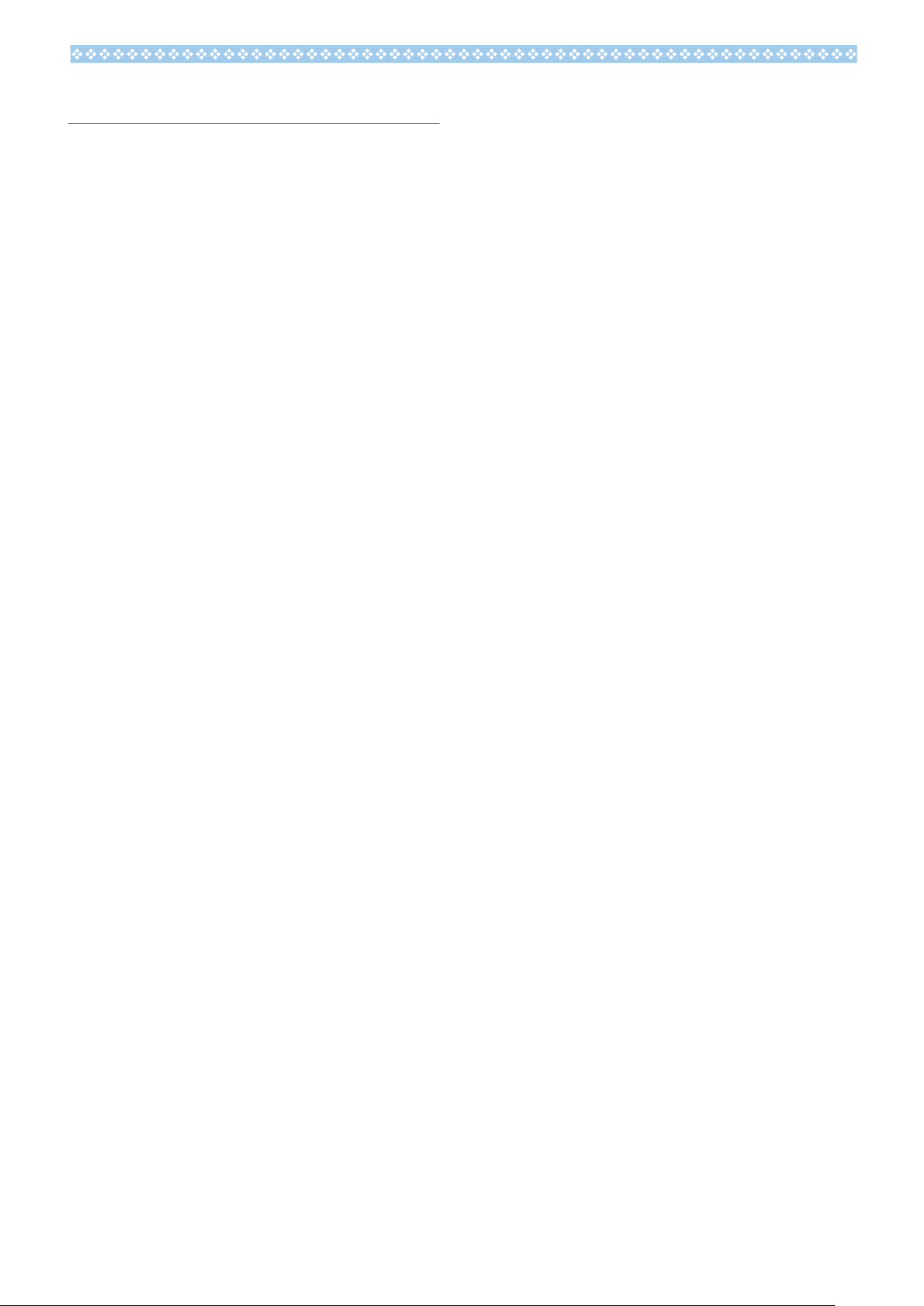
目次
使用説明書の構成について
ソフトウェア編の読み方
目次
................................................................................................. 3
Chapter 1
(
Windows
画像を取り込む方法について
DL-10
DL-10
画像をパソコンに取り込む
編)
を使用せずに画像を取り込む
を使用して画像を一括で取り込む
Windows XP Service Pack3、Windows Vista
Service Pack2
Windows 7
カメラとパソコンの接続を解除する
の詳しい使い方
DL-10
DL-10
DL-10
[オプション設定]の使い方
[背景イラスト設定]の使い方
[カメラメモ分類]の使い方
メモリーカードから画像を取り込む
SD
メモリーカード内の画像
SD
Chapter 2
(
Macintosh
カメラとパソコンを接続して画像を取り込む
カメラとパソコンの接続を解除する
メモリーカードから画像を取り込む
SD
メモリーカード内の画像
SD
Chapter 3 EC1
画像加工検知を行う
フォルダの内容を最新の状態へ更新する
Chapter 4
Section 1
カメラメモとは
カメラメモの構成
カメラメモの使い方の流れ
Section 2
カメラメモリストを作成する
List Editor
List Editor
List Editor
での警告メッセージについて
での警告メッセージについて
の起動・終了方法
のウィンドウ
画像をパソコンに取り込む
編)
の使い方
.............................................................18
カメラメモを付けて撮影する
カメラメモについて
.......................................................................20
.........................................................................20
カメラメモリストを作成して転送する
の起動・終了方法
画面の見方
の使い方
.....................................................................24
................................................ 2
..................................................... 2
........................................... 5
............................. 6
.............................9
.......................................................... 9
............................................................ 9
....................................................................10
...................................................11
..............................................12
...................................................12
..................................................13
...........................16
..................................................16
.....................................................21
.........................................23
.................................................23
................................................................23
................... 7
........... 8
.................9
...................13
.......15
...................16
........................18
カメラメモリストファイルをカメラに転送する
List Editor
カードリーダーで転送する
カメラメモリストファイルをSDメモリーカードから
削除するには
Section 3
カメラメモ付き画像を撮影する
カメラメモ付き撮影をする
カメラメモを設定する
静止画に付加したカメラメモを再生する
カメラメモを再生する
カメラメモを変更する
カメラメモ内容の値を一時的に変更する
(一時メモ)
一時メモを作成する
一時メモを編集する
既存のカメラメモ内容を修正して一時メモを作成する
カメラメモインクリメント機能を使用する
カメラメモ内容でインクリメント機能を使用する
一時メモでインクリメント機能を使用する
音声メモを使用する
音声メモを録音する
音声メモを再生する
音声メモを変更する
バーコードデータを一時メモに登録する
バーコードデータの登録方法を設定する
バーコードデータの読み取り/登録をする
カメラメモに関連する画像を設定する
関連画像の準備をする
関連画像を表示する
Section 4
を使用する
ME1
ME1
カメラメモを編集する
カメラメモ付きで静止画を印刷する
Section 5
を使用する
EX1
EX1
EX1
EX1
処理の実行方法
環境設定について
ファイル情報について
から転送する
..................................................................................26
...........................................................25
.....................................................26
カメラメモを付ける
.....................................27
.....................................................27
...............................................................28
...............................................................29
...............................................................29
................................................................................30
....................................................................30
....................................................................31
.............................................................33
....................................................................33
....................................................................34
....................................................................35
...............................................................38
....................................................................39
パソコンでカメラメモを表示・編集する
.....................................................................40
画面の見方
カメラメモを利用して分類する
............................................................................40
...............................................................40
.......................................................................42
の操作の流れ
の起動・終了方法
の転送設定方法
.........................................................................42
...............................................................42
....................................................................43
..............................................................................45
.........................................................................45
...............................................................46
付録
キーボードの使い方
お困りのときは
.............................................................49
.......................................................................50
3
..25
.................29
....31
............32
....32
...................33
.................36
........................36
....................36
......................38
..................................41
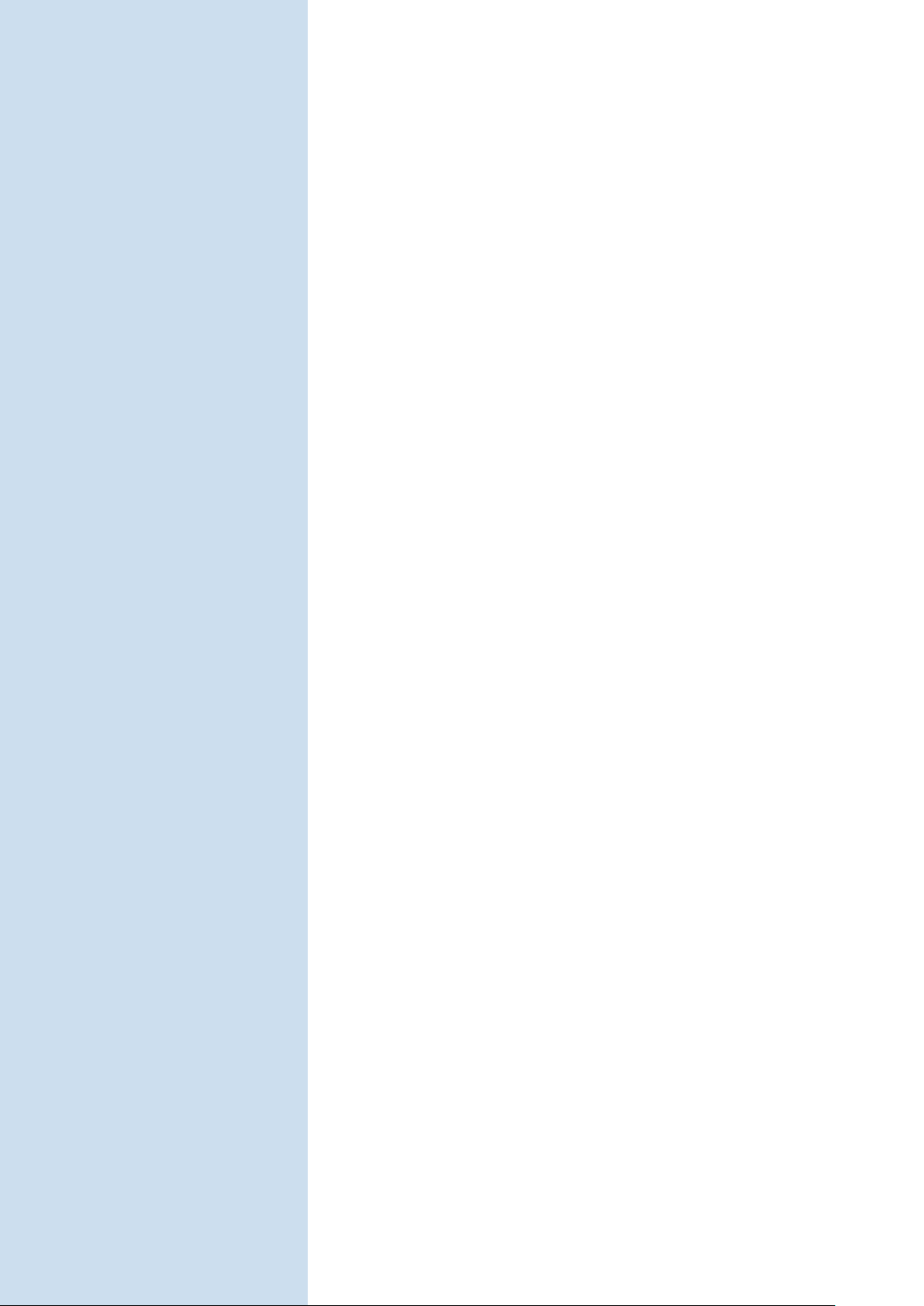
Chapter 1
画像をパソコンに取り込む
(
Windows
ここでは、静止画や動画などの画像をパソコン(
り込む方法について説明します。
編)
Windows
)に取
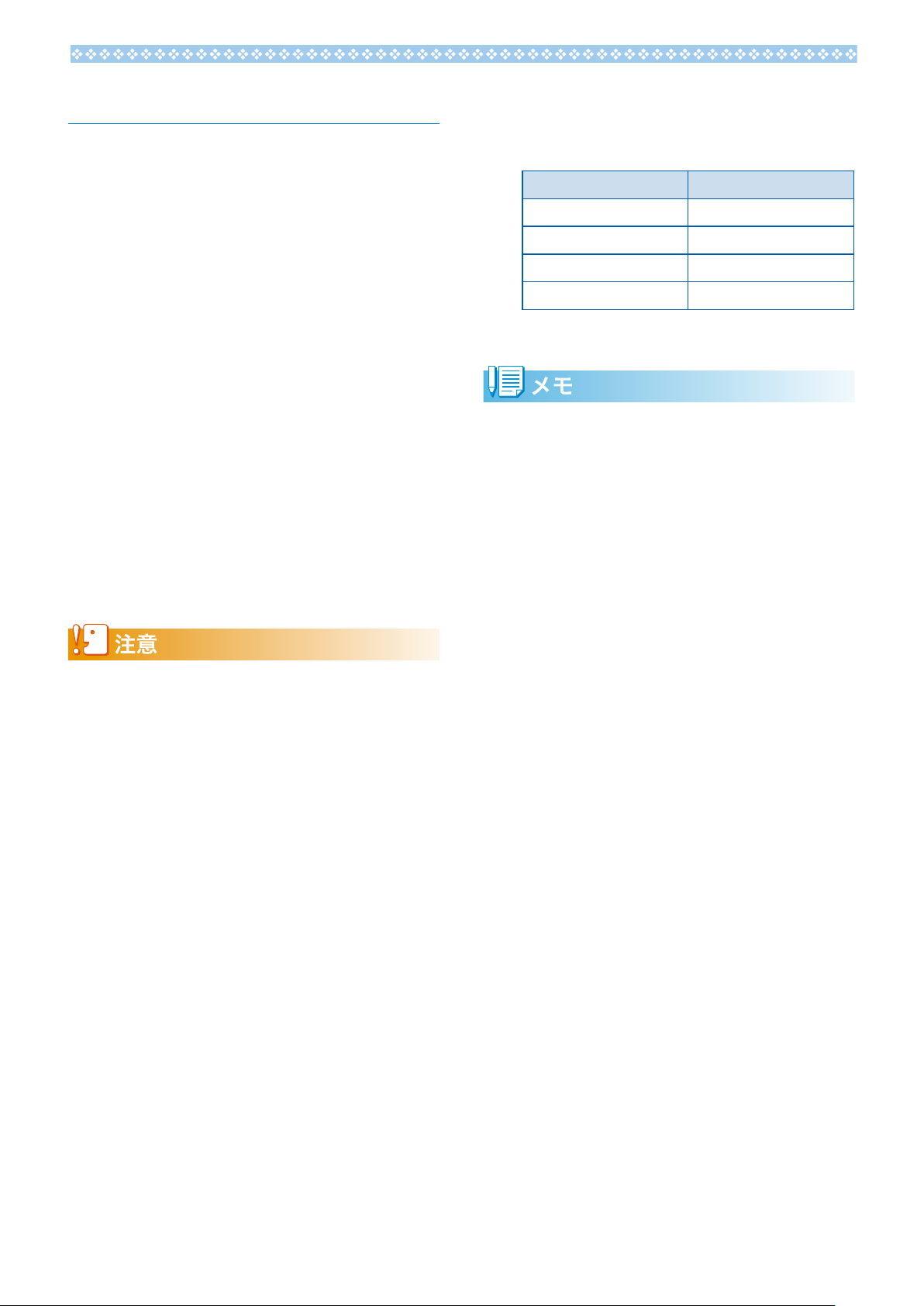
画像を取り込む方法について
画像をパソコンに取り込むには、以下の2種
類の方法があります。
• DC Software
Caplio Software
以下のように異なります。
Caplio Software DC Software
では、従来機種に付属していた
とはソフトウェアの名称が
1. DL-10
な ど の 画 像 取 り 込 み ソ フ ト
ウェアを使用せずに画像を取り込む
G
(
カメラがドライブとして認識され、[マイ
コンピュータ]に表示されますので、画像
を選択してコピーします。
2. DL-10
)
P.6
な ど の 画 像 取 り 込 み ソ フ ト
ウェアを使用して、画像を取 り 込 む
G
(
DL-10
ンストールする必要があります。インス
トール方法については、『使用説明書(カ
メラ編)』をご覧ください。
)
P.7
を使用するには、
DC Software
をイ
RICOH Gate La DL-10
Caplio Viewer DU-10
Caplio Server SR-10 *
Caplio Setting ST-10 *
本カメラでは使用しません。
*
カメラから画像を取り込むときは、十分に残
•
量がある電池をセットしてください。または、
アダプター(別売り)のご使用をお勧め
AC
します。
メモリーカードがセットされているとき
• SD
はカードから画像を取り込み、SDメモリー
カードがセットされていないときはカメラ本
体の内臓メモリーから画像を取り込みます。
• CD-ROM
できるのは、
に含まれているソフトウェアを使用
Windows
のみです。
画像の取 り 込み中は、電源 を オフにしたり
•
ケーブルを抜いたりしないでください。
USB
ファイルが正常に書き込まれません。
パソコンからSDメモリーカードや内蔵メモ
•
リー の フ ォ ー マ ッ ト は し な い で く だ さ い。
フォーマットを行う場合は、必ずカメラで操
作してください。
必ず接続を解除してから
•
外してください。
• Windows Vista
リー」や
トギャラリー」を使用して画像をパソコンに
取り込んだ場合、いったん取り込んだ画像を
SD
セットしても、本カメラでは表示できません。
パソコン に接続でき る弊社デジ タルカメラ
•
は、1台のみです。複数台の弊社デジタルカ
メラを同時にパソコンに接続しないようにし
てください。
Windows 7
メモリーカードにコピーして本カメラに
の「
Windows
の「
ケーブルを取り
USB
フォト ギャラ
Windows Live
フォ
5
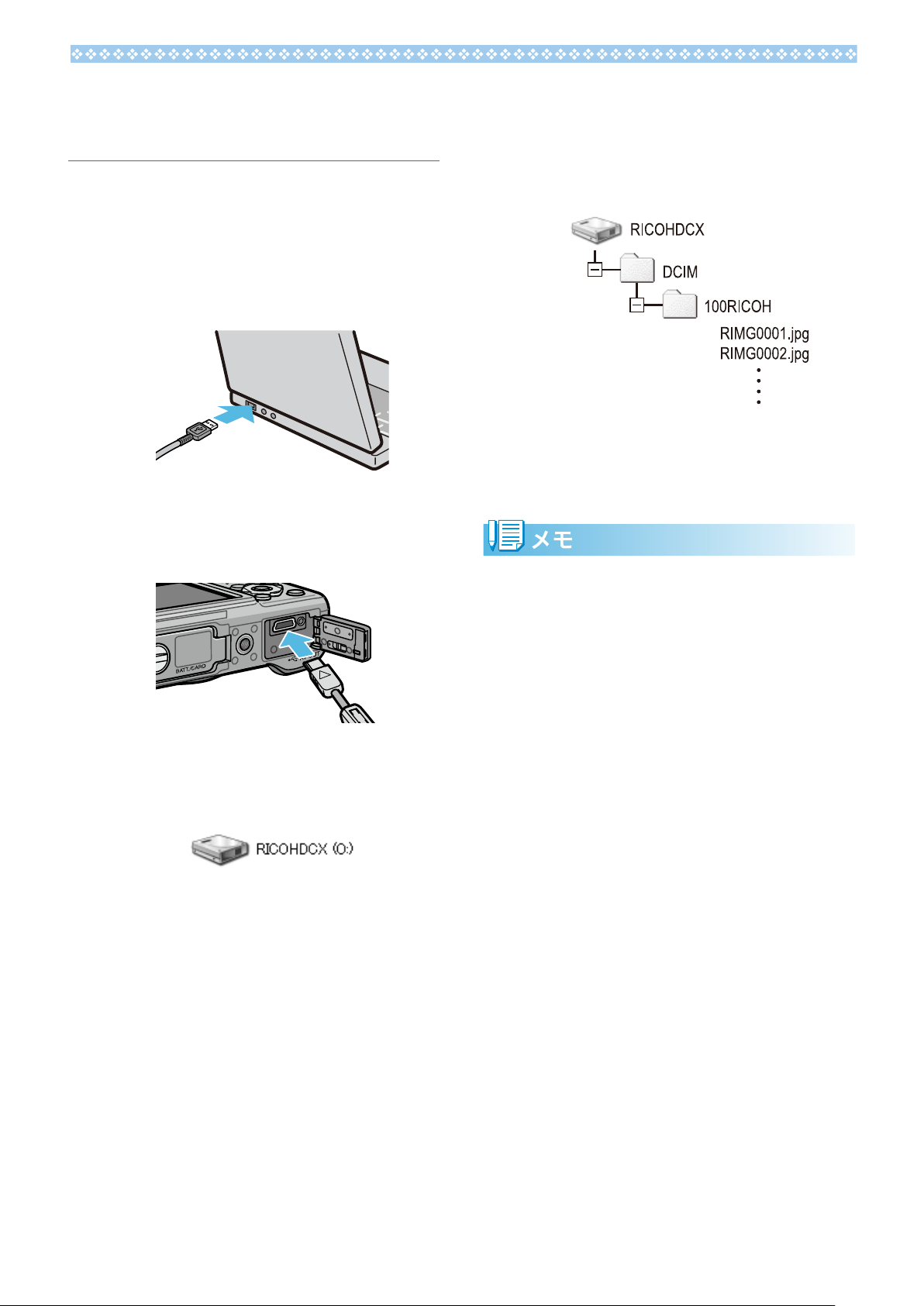
DL-10
を 使 用 せ ず に 画 像 を
取り込む
カメラの電源がオフになっているこ
1.
とを確認する
表示されたドライブから、任意の場
4.
所にファイルをコピーする
ドラ イ ブ のフ ォ ルダ 構 成 は図 の よう に
なっています。
付属の
2.
USB
USB
3.
に接続する
USB
ポートに接続する
ケーブルをカメラの
ケーブルをパソコ ン の
USB
端子
内蔵メモリーの内容が表示されていると
きは、ドライブ名は[
ます。
取り込み先に同じファイル名のファイルがあ
•
る場合は、上書きされます。
• DC Software
DL-10
クスで[
チェックマークを外してください。
の[オプション設定]ダイアログボッ
をインストールしている場合は、
接続時、自動保存を行う]の
USB
RICOHDCI
]になり
カメラの電源がオンになります。準備が
終わると、[マイ コンピュータ]にドライ
ブとして表示されます。
Windows XP
での表示例
6
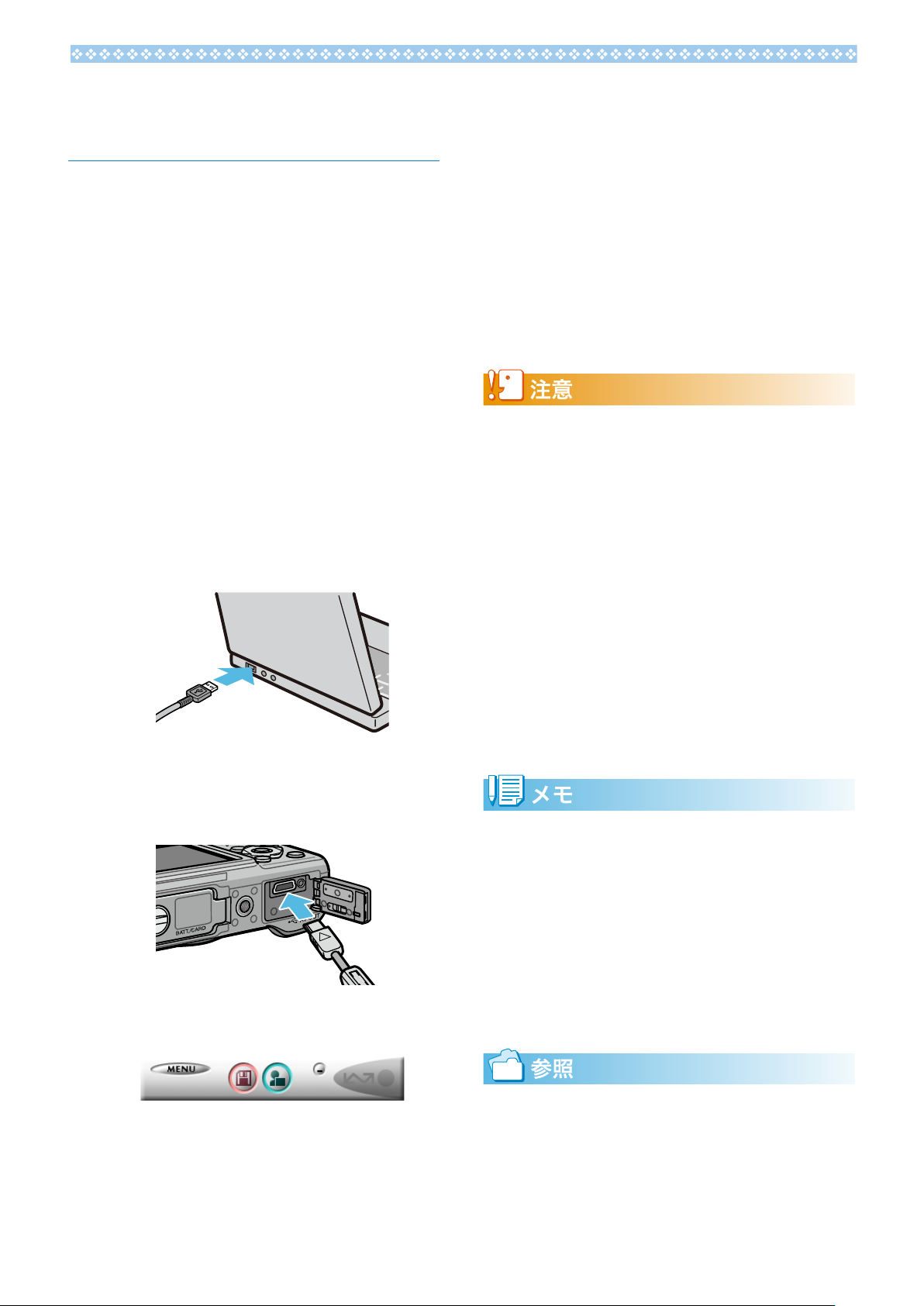
DL-10
を使用して画像を一括
で取り込む
DL-10
に自動的に[
成します。取り込んだ画像は、撮影日ごとの
フォルダに 入れて[
ダ内に保存されます(
していた場合は、引き続き[
ダ内に保存されます)。
あらかじめカメラで正しい日時を設定してか
ら撮影してください。
1.
2.
は[マイ ドキュメント]フォルダの中
Digital Camera
Digital Camera
Caplio Software
カメラの電源がオフになっているこ
]フォルダ を作
]フォル
を使用
Caplio
]フォル
とを確認する
付属の
USB
USB
ポートに接続する
ケーブルをパソコ ン の
画像の転送が始まらない場合は、以下の
操作をお試しください。
• DL-10
をクリックする
パソコンを再起動して1〜3の操作を
•
もう一度行う
• DL-10
グボックスで[
を行う]にチェックマークが付いてい
るか確認する
• DL-10
じ画像は保存しない]にチェックマークを付
けてい る場合(
能な画像は
イル以上を一度に転送しようとした場合は、
999
がダイアログに表示されるので、[OK]をク
リックしてください。その後
ドウ の[ 保 存 ] ボ タ ン を ク リ ッ ク す る か、
USB
ル目以降が転送されます。
• DL-10
中です]が表示されている間)は、カメラの
電源をオフにしたり、
りしないでください。
のウィンドウの[保存]ボタン
の[オプション設定]ダイアロ
接続時、自動保存
USB
の[オプション設定]で[保存時、同
G
ファイルまでです。
999
ファイルまで転送し、残りのファイル数
ケー ブルを接続し直すと、
での画像の取り込み中([データを取得
)は、一 度に転送 可
P.11
1000
DL-10
1000
ケーブルを抜いた
USB
ファ
のウィン
ファ イ
3.
USB
ケーブルをカメラの
に接続する
カメラの電源がオンになり、
して、
DL-10
自動的に画像の転送が開始されます。
のウィンドウが表示されます。
USB
DL-10
端子
が起動
パソコンに転送する際は、新しいファイル名
•
に置き換えられて連番で保存されます。カメ
ラ側で付けられたファイル名は利用しません。
保存フォルダが変わっても、ファイル名は続け
•
て連番になります。番号の初期化はできません。
• DL-10
[カード連続
イル名は[
保存されます。
• DL-10
• DL-10
クスについて
カメラとパソコンの接続を解除する方法につ
•
いて
を通じてパ ソコンに転送した場合は、
]を[ON]にしていても、ファ
NO.
RIMG****.jpg](****
の詳しい使い方について
の[オプション設定]ダイアログボッ
G
P.11
G
P.9
は番号) で
G
P.9
7
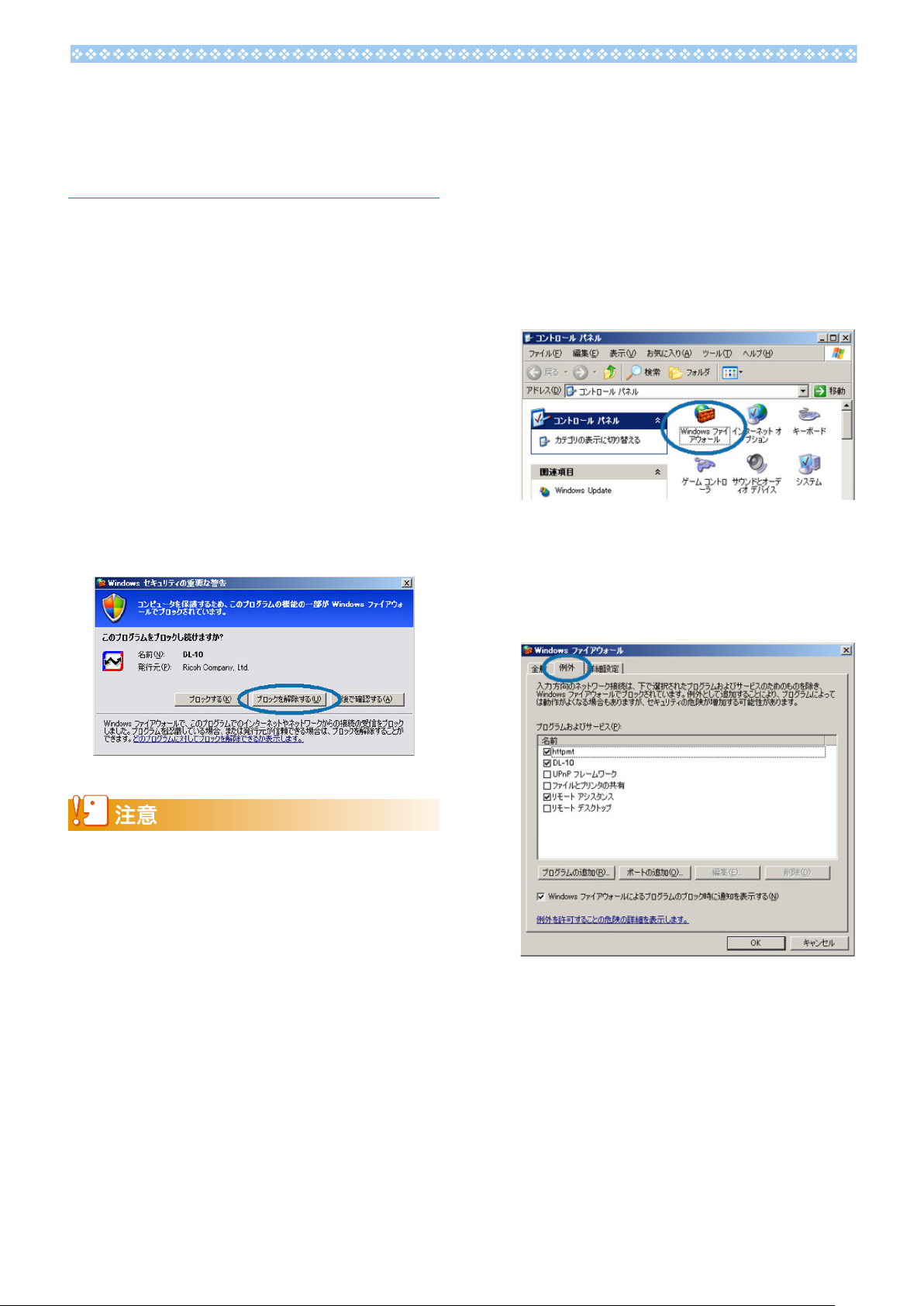
Windows XP Service Pack3
、
Windows Vista Service Pack2
での警告メッセージについて
Windows XP Service Pack 3
Vista Service Pack 2
ソコンで、弊社デジタルカメラ用ソフトの使
用時(ソフト起動時、
下のような警告メッセージが表示される場合
があります。以下を参考にし、設定を変更し
てください。
がインストールされたパ
USB
または
接続時)などに以
Windows
[ブロックする]ボタンをクリックした場合
Windows
す。
[スタート]→[コントロールパネル]
1.
[Windows
2.
ファイアウォールの設定を確認しま
の順にクリックする
ファイアウォール]をダ
ブルクリックする
ここでは
ます。
警告メッセージが表示された場合
名前、発行元を確認し[ブロックを解除する]
ボタンをクリックしてください。
プログラムの名前や発行元に心当たりがない場
合は、ウイルスプログラムである可能性があり
ますので、[ブロックする]をクリックしてくだ
さい。ブロックすると、そのプログラムによる
外部からの接続が利用できなくなります。
Windows XP
の画面例を使用してい
[
Windows
合はウィンドウ左上の[クラシック表示
に切り替える]をクリックしてください。
[例外]タブをクリックする
3.
ファイアウォール]がない場
[プログラムおよびサービス]内で
4.
「
DL-10
[OK
5.
[後で確認する]ボタンをクリックした場合
プログラムを起動するたびに、[
キュリティの重要な警告]ウィンドウが表示
されるので、その際に[ブロックを解除する]
を選択できます。
8
」にチェックを入れる
]ボタンをクリックする
Windows
セ
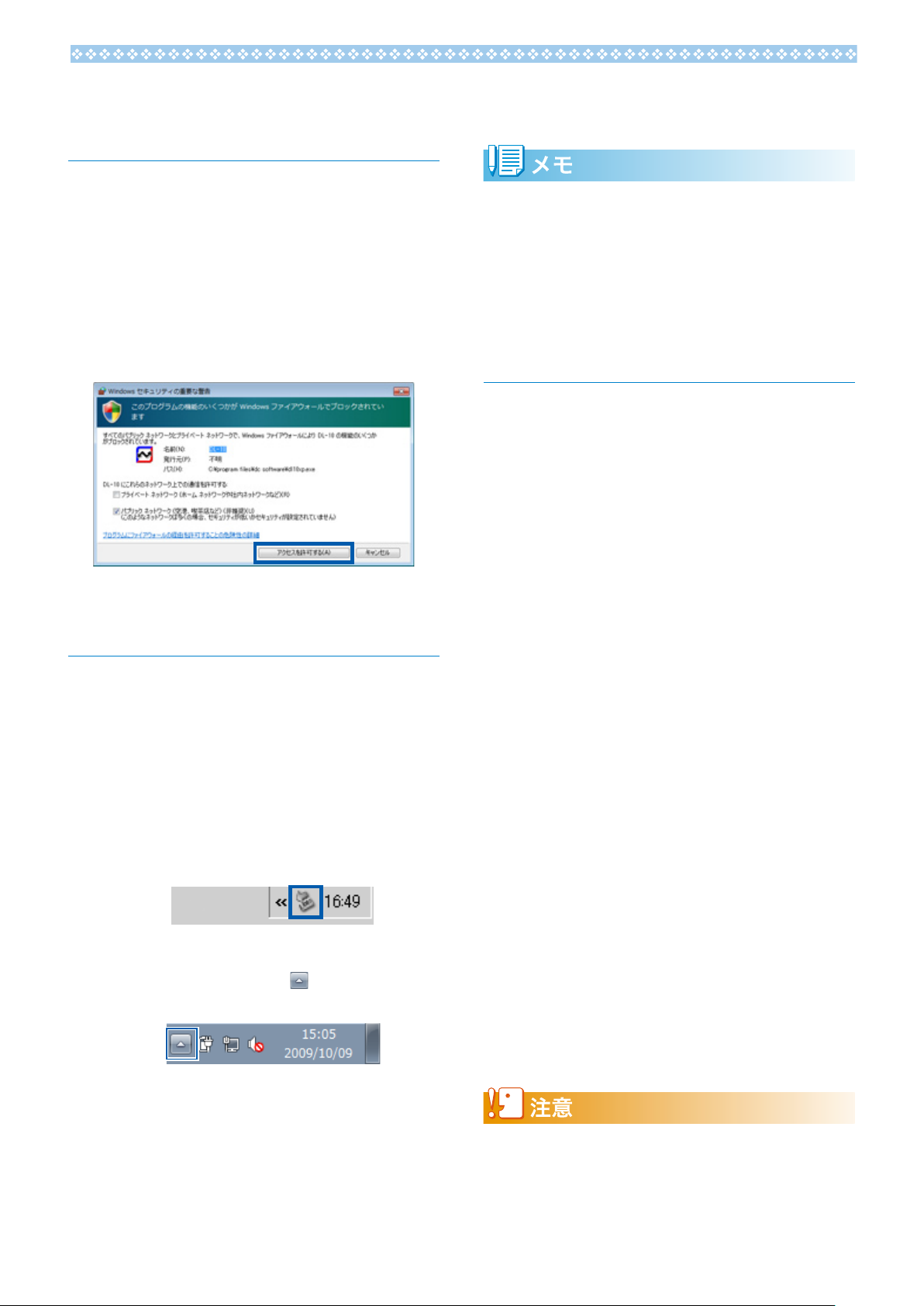
Windows 7
ジについて
での警告メッセー
3.
USB
ケーブルを外す
Windows 7
弊社デジタルカメラ用ソフトの使用時(ソフト
起動時、
告メッセージが表示される場合があります。
警告メッセージが表示された場合
名前、発行元を確認し[アクセスを許可する]
ボタンをクリックしてください。
がインストールされたパソコンで、
接続時)などに以下のような警
USB
カメラとパソコンの接続を解除
接続を解除しないで
•
デバイスの取り外しの警告画面が表示される
場合があります。
画像の転送中に
•
ださい。転送終了を必ず確認し、接続を解除
してから
DL-10
DL-10
USB
の詳しい使い方
の起動・終了方法
USB
ケーブルを取り外してください。
ケーブルを外すと、
USB
ケーブルを外さないでく
起動について
DL-10
とインストールされます。
カメラとパソコンを
と、自動的に起動し、画像を取り込みます。
は、
DC Software
をインストールする
ケーブルで接続する
USB
する
カメラ とパソコン の接続を解 除する場合は、
以 下 の よ う に 操 作 し て く だ さ い( 表 示 は
Windows XP
アイコンが異なりますが、操作は同じです)。
タスクバーの右端にある[ハードウェ
1.
の例です。 他の
アの安全な取り外し]アイコンをク
リックする
• Windows 7
場合、タスクバーの
クしてください。
でアイコンが見つからない
では用語 や
OS
ボタンをクリッ
終了するには
DL-10
法があります。
• DL-10
•
を終了するには、次の2種類の操作方
ウィンドウ の[
リックしてメニューを表示し、[終了]を選
択する(「
タスクバーの
してメニューを表示し、[終了]を選択する
DL-10
のウィンドウ」を参照)
DL-10
MENU
のアイコンを右クリック
]ボタンを ク
再起動するには
一度終了した後、
合は、次のように操作します。
[スタート]メニューから[すべてのプログ
•
ラ ム ] ま た は[ プ ロ グ ラ ム ] →[
Software
]→[
DL-10
DL-10
を再度起動したい場
]を選択する
DC
[USB
2.
大容量記憶装置デバイス-ド
ライブ(E:)*を安全に取り外します]
を選んでクリックする
ドライブの表示は、ご使用のパソコン
*
によって異なります。
DL-10
ん。スタンドアローンとしてご使用ください。
9
はネットワーク環境には対応していませ
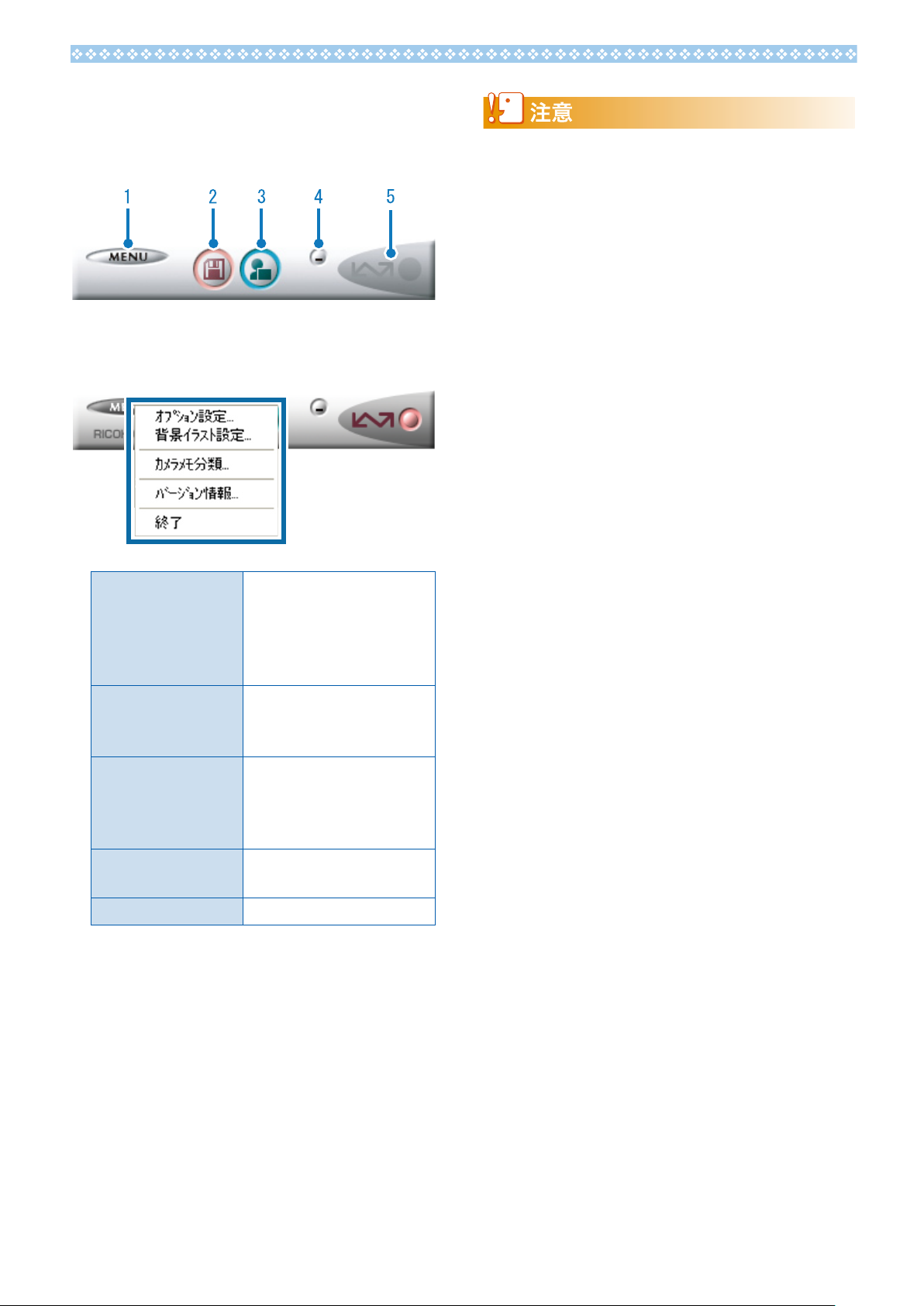
DL-10
のウィンドウ
DL-10
のような
1 [MENU
が起動すると、パソコンの画面上に次
DL-10
のウィンドウが表示されます。
]ボタン
クリックすると次のメニューが表示されます。
[オプション設定] 画像の保存先や、保存後お
よび[アプリケ ーション]
ボタンを押したときに起動
するアプリケーションを設
G
のウィンドウの背景
)。
P.12
P.11
)。
[背景イラスト設定]
定します(
DL-10
デ ザ イ ン を 変 更 し ま す
G
(
カメラの液晶モニターに、[接続待ち・・・ダイ
レクトプリントを行うときには
押してください]と表示されている間は、[保存]
ボタンを押さないでください。
[アプリケーション]ボタン
3
ADJ.
ボタンを
[オプション設定]で登録されたアプリケー
ションを起動します。
[最小化]ボタン
4
ウィンドウを最小化して
Windows
のタス
クバー上にアイコン表示します。アイコン
をクリックすると、ウィンドウが表示され
ます。
インジケータ
5
カメラが
ケーブルで接続されていると、
USB
「インジケータ」が点灯します。このとき「イ
ンジケータ」にマウスポインタを合わせる
と、[カメラ接続中]と表示されます。接続
されていないときには、「インジケータ」は
グレー表示され、マウスポインタを合わせ
ても、[カメラ接続中]は表示されません。
[カメラメモ分類] カ メ ラ メ モ(
有無や内容によって画像の
保存先を設定し、画像を転
送できます(
[バージョン情報]
[終了]
[保存]ボタン
2
DL-10
します。
DL-10
のバージョンを表示
を終了します。
G
G
P.19
P.12
)。
クリックするとカメラから画像を取り込み
ます。
) の
10
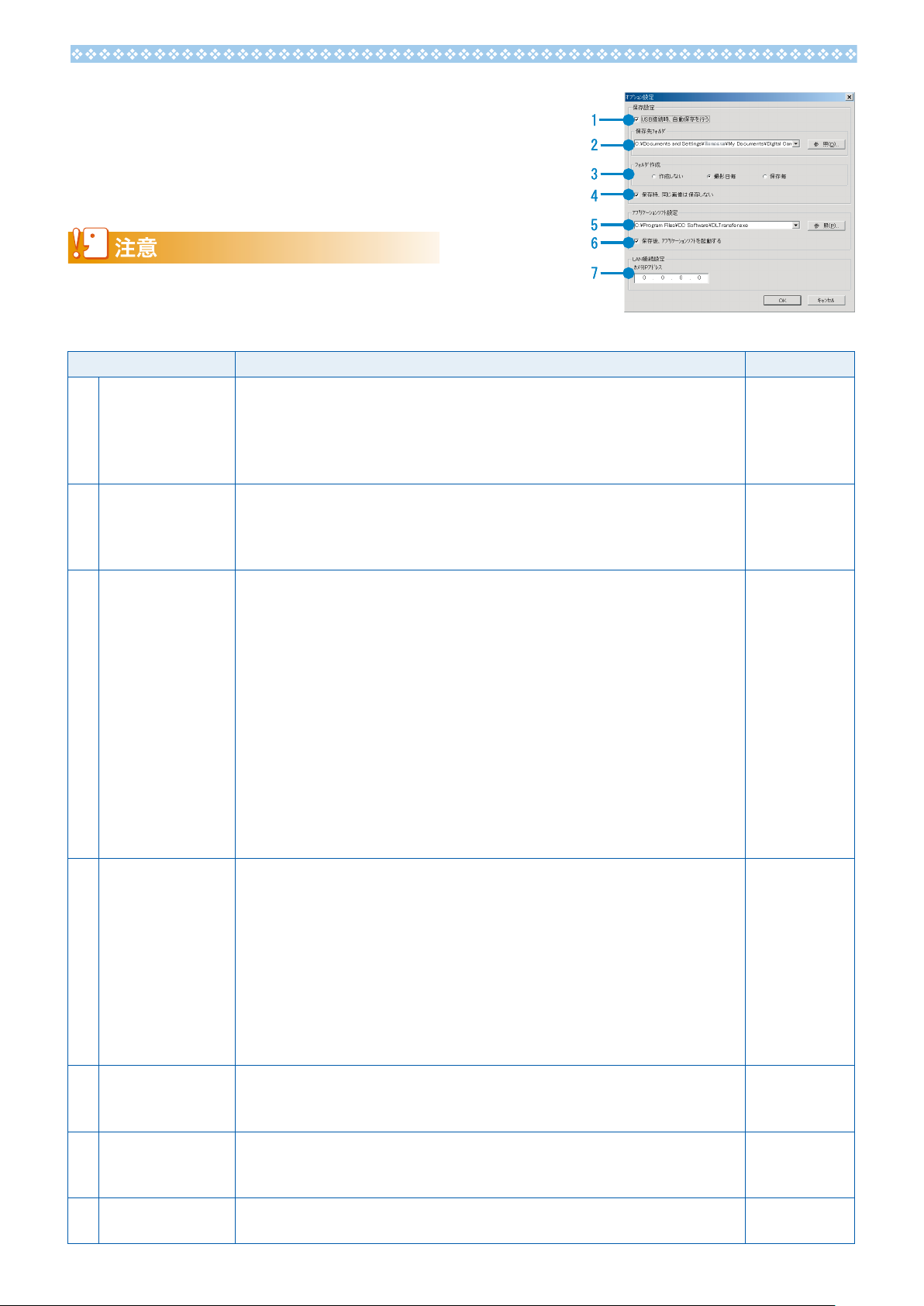
[オプション設定]の使い方
DL-10
のウィンドウにある[
MENU
]ボタンで表示したメ
ニューから[オプション設定]を選ぶと、[オプション設定]
ダイアログボックスが表示されます。
Caplio Software
Software
の[オプション設定]の設定内容は解除される場合があります。
1 USB
保存を行う
保存先フォルダ 画像を保存するフォルダを指定します。ご購入時は[マイ ドキュメント]フォ
2
フォルダ作成 フォルダの作成方法を指定します。
3
保存時、同じ画 像
4
は保存しない
アプ リケーショ ン
5
ソフト設定
保 存 後、 ア プ リ
6
ケー ションソフ ト
を起動する
カメラIPアドレス 本カメラでは使用しません。他の
7
をアン インストールすると、
項目 説明 初期値
接続時、 自動
がインストールされ て い た 場 合 は、
Caplio
RICOHGate La/DL-10
チェックマークを付けると、カメラとパソコンが
たときに、自動的に画像がパソコンに取り込まれて保存されます。チェッ
クマークを消すと、カメラを接続しても自動的に画像が取り込まれません。
この場合は、手動で
取り込みます。
ルダ内の[
合は、[参照]ボタンをクリックしてダイアログボックスを表示し、画像を
保存したいフォルダを選択します。
[作成しない]
取り込んだ画像を、すべて「2 保存先フォルダ」で指定されているフォ
ルダ内に保存します。
[撮影日毎]
撮影日ごとにフォルダを新規作成し、撮影した画像を保存します。
例)
[保存毎]
保存毎にフォルダを新規作成して、画像を保存します。1日に複数回保存
を行った場合には、そのたびに別のフォルダに保存されます。
作成されるフォルダ名は、「保存日付+アンダーバー+3桁の連番」にな
ります。
例)
チェックマークを付けると、一度カメラからパソコンへ取り込みを行った
画像は取り込みません。[フォルダ作成]の設定を[作成しない]または[撮
影日毎]にしたときのみ指定できます。チェックマークを消すと、一度取
り込みを行った画像も再度取り込みます。
この機能を正しく働かせるには、カメラの日時設定を正しく設定する必要
があります。
※
Caplio Software
の画像がSDメモリーカードに残っていると、
で[保存時、同じ画像は保存しない]にチェックマークが付いていても、
画像は再度取り込まれます。
保存後にアプリケーションを起動したい場合に、アプリケーションを指定
します。[参照]ボタンをクリックしてダイアログボックスを表示し、指定
したいアプリケーションを選択します。
チェッ クマー クを付け ると、保存 後にア プリケー ション を起動し ます。
チェックマークを消すと、起動しません。
に使用します。詳しくは、そのカメラの使用説明書を参照してください。
Digital Camera
2010年1月1
2010年1月1
[
20100101_002
を使用していた場合は、
を起動し、[保存]ボタンをクリックして画像を
DL-10
]フォルダに設定されています。変更したい場
日に撮影した場合:[
日に2回保存した場合:[
]フォルダ
20100101
20100101_001
RICOH Gate La
DL-10
Caplio
シリーズのカメラをお使いの場合
ケーブルで接続され
USB
]フォルダ
で取り込み済み
の[オプション設定]
自 動 保 存 を 行
う
───
撮 影 日 毎 に
フ ォ ル ダ を 作
成する
]フォルダ、
同 じ 画 像 は 保
存しない
───
ア プ リ ケ ー
シ ョ ン を 起 動
する
0.0.0.0
11
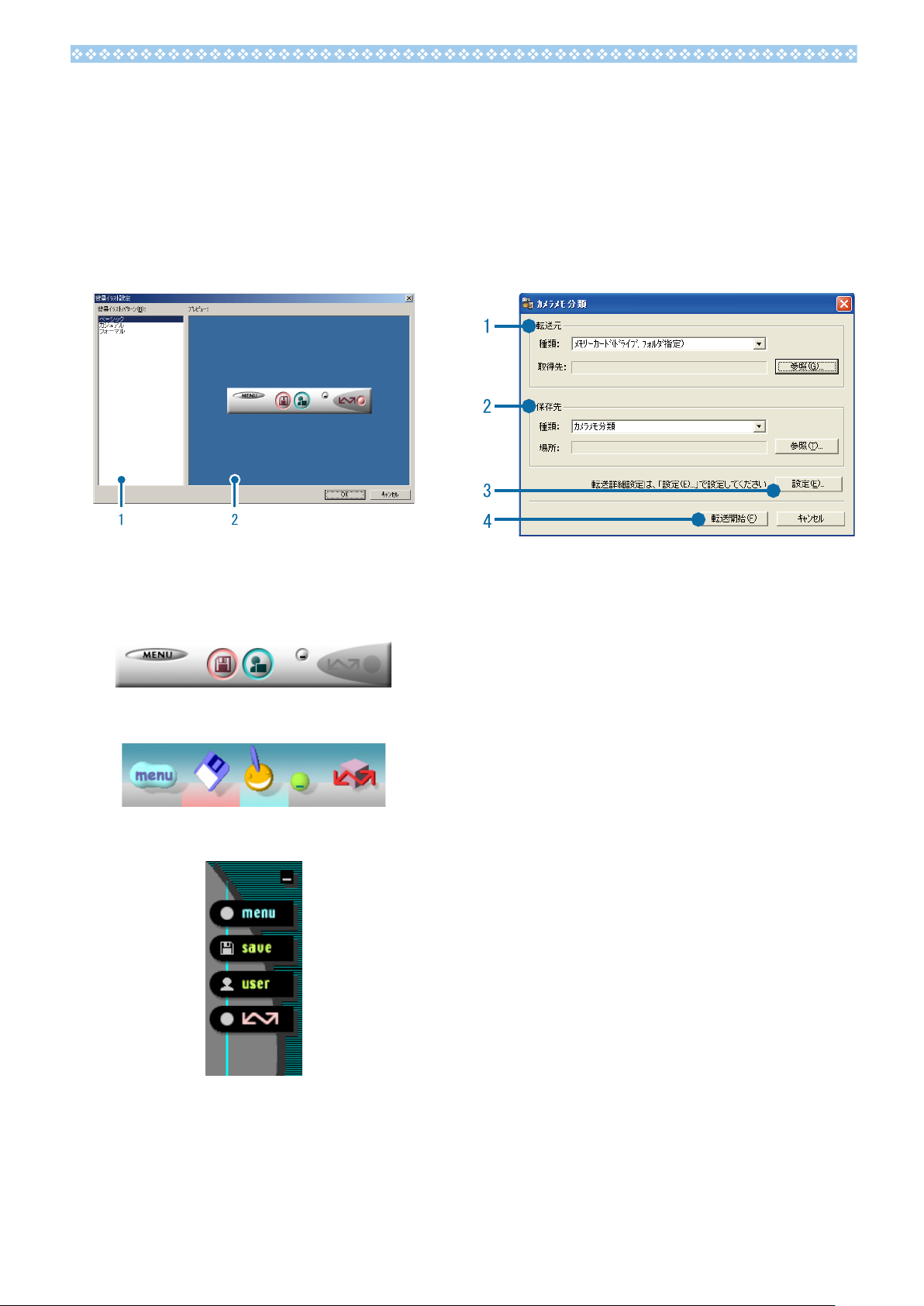
[背景イラスト設定]の使い方
[カメラメモ分類]の使い方
種類のイラストパターンから、
3
ンドウの背景イラストを選択できます。
[
MENU
景イラスト設定]を選ぶと、[背景イラスト設
定]ダイアログボックスが表示されます。
[背景イラストパターン]
1
]ボタンで表示したメニューから[背
種類のイラストパターンから、使いたいパ
3
ターンを選択します。
ベーシック
DL-10
のウィ
カメラメモの有無や内容によって画像の保存
先などを設定し、画像を転送できます。
[
MENU
メラメモ分類]を選ぶと、[カメラメモ分類]
ダイアログボックスが表示されます。
[転送元]
1
[種類]で画像の転送元を[メモリーカード
(ドライブ、フォルダ指定)]または[
]ボタンで表示したメニューから[カ
Digital
Camera
ド(ドライブ、フォルダ指定)]を選択した
場合、[参照]ボタンをクリックして、転送
元のフォルダを指定できます。
]から選択できます。[メモリーカー
カジュアル
フォーマル
[プレビュー]
2
[背景イラストパターン]で選択したパター
ンが表示され、確認できます。
[保存先]
2
[参照]ボタンをクリックして、保存先のフォ
ルダを指定できます。[種類]は変更できま
せん。
12
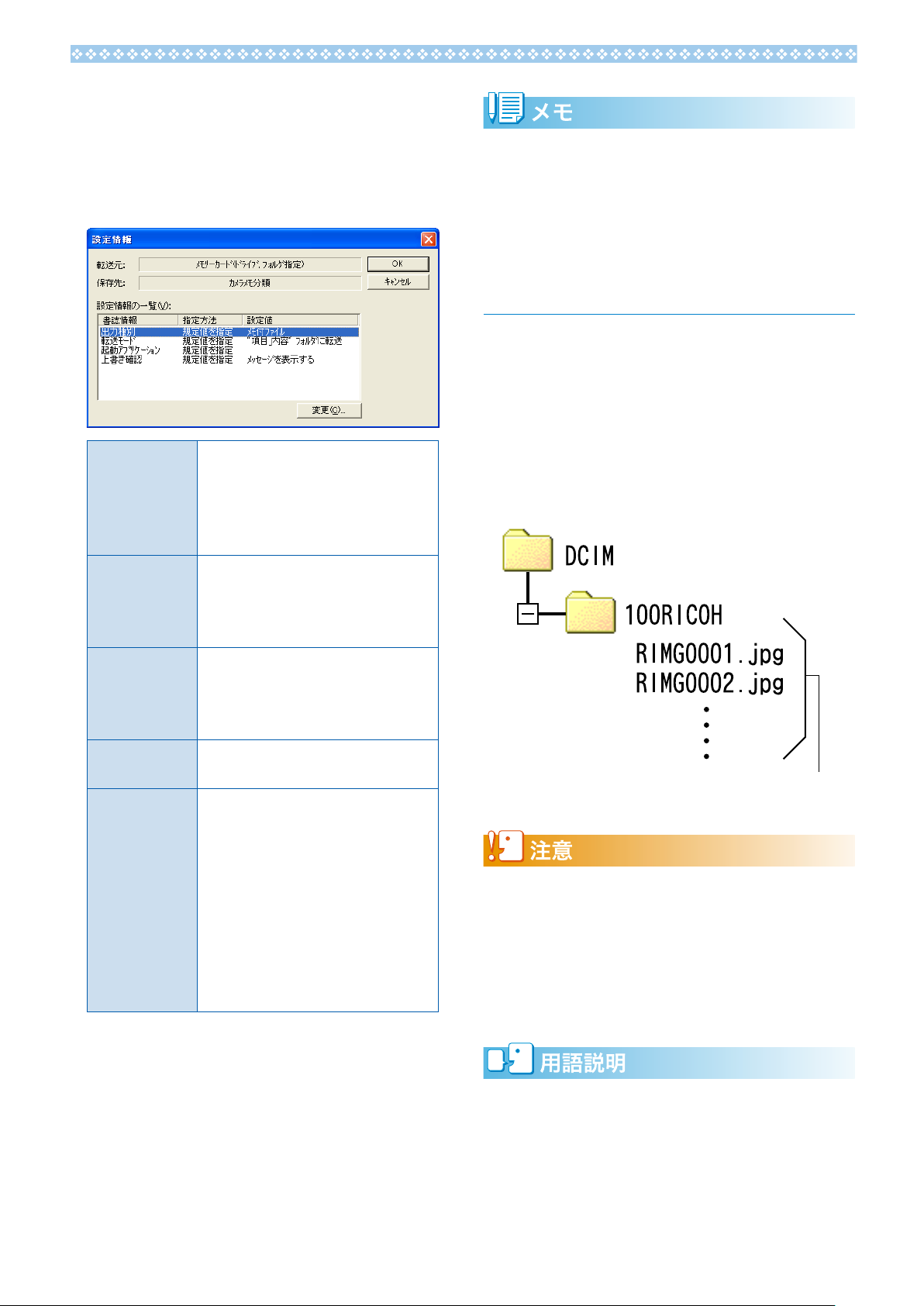
[設定]ボタン
3
設定情報ダイアログが表示され、転送の詳
細設定を変更できます。各項目の内容を変
更するには、項目を選択して[変更]ボタ
ンを押すか、項目をダブルクリックします。
[上書き保存]
([転送元]が
[
Digital Camera
の場合のみ)
一度取り込みを行った画像を再度
取り込むかどうかを選択できます。
]
[同じ画像は保存しない]を選択し
た場合、一度取り込みを行った画
像は取り込みません。
カメラメモの[分類項目]や[カメラメモ内容]
に禁則文字(¥、/、:、?、*、"、<、>、|)が使
用されていると、禁則文字を「_ 」(アンダーバー)
に置換した名前のフォルダが作成されます。
メモリーカードから画像を
SD
取り込む
カードスロットやカ ードリーダー を使っ
PC
て、SDメモリーカードからパソコンへ画像を
取り込めます。
メモリーカード内の画像
SD
メモリーカードには、図のような階層で画
SD
像が記録されています。
[出力種別]
([転送元]が
[メモリーカ ー
ド]の場合のみ)
[転送モード] 転送先フォ ル ダ に 作 成 す る サ ブ
[ 起 動 ア プ リ
ケーション]
[上書き確認] 転送先に同じ名前のファイルが存
転送する際にすべての画像を転送
するか、カメラメモが付いた画像
のみを転送するかを選択できます。
フォルダの名称を、「項目名_内容」
の形式にするか「内容」の形式に
するかを選択できます。
転送終了後に起動するアプリケー
ションを指定できます。
在した場合、上書き確認のダイア
ログを表示するかどうかを選択で
きます。確認しない場合、メッセー
ジを表示せず自動的に上書きされ
ま す。[転送 元 ] と し て[
Camera
き保存]で[同じ画像を保存する]
に設定したときのみ上書き確認ダ
イアログが表示されます。
]を選択した場合、[上書
Digital
画像ファイル
カメラやカードリーダーをパソコンに接続し、
メモリーカード内の画像を直接パソコンで
SD
表示・編集・保存などした場合、その画像がカ
メラで再生できなくなることがあります。表示・
編集・保存などは、画像をパソコンに取り込ん
だ後に行ってください。
[転送開始]ボタン
4
画像の転送を開始します。[カメラメモ分類]
機能を使用する場合、必ず[転送開始]ボ
タンを押して画像を転送してください。
カードリーダー
パソコンに接続して、カードの内容を読み取る
ための機器です。メモリーカードアダプタータ
イプの 他 に、各種のカ ードに対応 したカード
リーダーがあります。
13
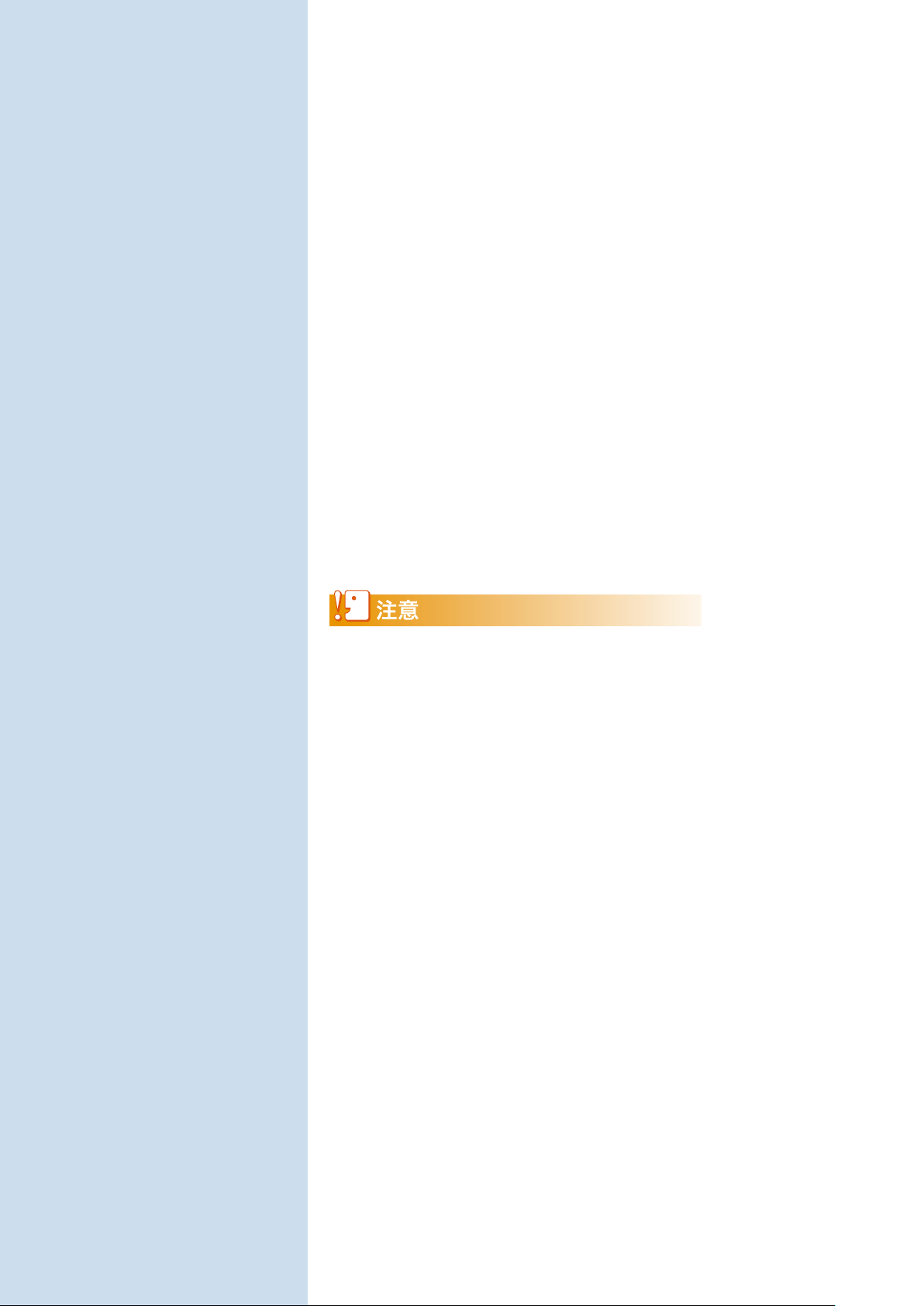
Chapter 2
画像をパソコンに取り込む
(
Macintosh
ここでは、静止画や動画などの画像をパソコン(
取り込む方法について説明します。
Macintosh
ません。『使用説明書(ソフトウェア編)』を表示することはできます。
Mac OS 9
には
Acrobat Reader
では、
環境の場合、『使用説明書(ソフトウェア編)』を表示する
CD-ROM
がインストールされている必要があります。
編)
Macintosh
に含まれているソフトウェアは使用でき
)に
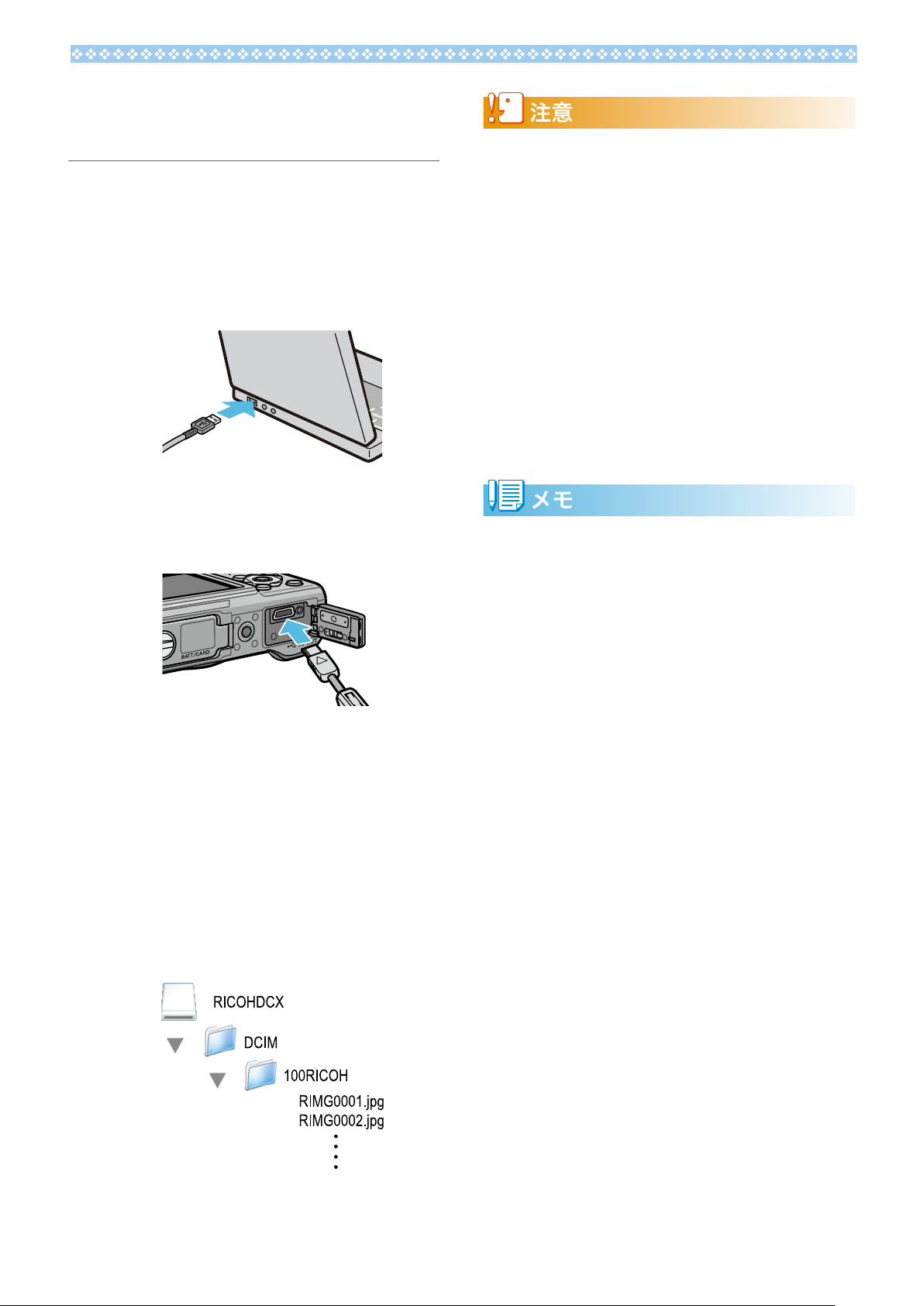
カメラとパソコンを接続して画 像を取り込む
カメラの電源がオフになっているこ
1.
とを確認する
付属の
2.
3.
USB
USB
USB
ポートに接続する
ケーブルをカメラの
に接続する
カメラの電源がオンになります。
をドライブとして認識するために必要な
ファイルが自動的に読み込まれます。
が終わると、デスクトップにドライブと
して表示されます。
ケーブルをパソコ ン の
USB
端子
カメラ
準備
画像の取 り 込み中は、電源 を オフにしたり
•
ケーブルを抜いたりしないでください。
USB
ファイルが正常に書き込まれません。
パソコンからSDメモリーカードや内蔵メモ
•
リー の フ ォ ー マ ッ ト は し な い で く だ さ い。
フォーマットを行う場合は、必ずカメラで操
作してください。
必ず接続を解除してから
•
外してください。
パソコ ン に接続でき る弊社デジ タルカメラ
•
は、1台のみです。複数台の弊社デジタルカ
メラを同時にパソコンに接続しないようにし
てください。
カメラから画像を取り込む場合は、十分に残
•
量がある電池をセットしてください。または、
アダプター(別売り)のご使用をお勧め
AC
します。
取り込み先に同じファイル名のファイルがあ
•
る場合は、上書きされます。上書きしたくな
い場合は、別のフォルダに取り込むか、取り
込み先フォルダにあるファイルのファイル名
を変更してください。
表示される内容は、SDメモリーカードがセッ
•
トされているときはSDメモリーカードのファ
イル、SDメモリーカードがセットされていな
いときは内蔵メモリーのファイルです。
ケーブルを取り
USB
表示されたドライブから、任意の場
4.
所にファイルをコピーする
ドラ イ ブ のフ ォ ルダ 構 成 は図 の よう に
なっています。
内蔵メモリーの内容が表示されているとき
は、ドライブ名は[
RICOHDCI
]になります。
15

カメラとパソコンの接続を解除
メモリーカードから画像を
SD
する
表示されたドライブまたはボリュー
1.
ムのアイコンを「ゴミ箱」アイコン
にドラッグアンドドロップする
管理者パスワードを要求する画面が表示
された場合は、パスワードを入力します。
USB
2.
• Mac OS 9
•
•
• Macintosh
ケーブルを外す
の場合は[特別] メニューで、
の場合は[ファイル]メニューで[取り
OS X
出し]を選択しても接続を解除できます。
接続を解除しないで
デバイスの取り外しの警告画面が表示される
場合があ り ます。必ず接続 を 解除してから
ケーブルを取り外してください。
USB
画像の転送中に
ださい。必ず転送終了を確認し、接続を解除
してからケーブルを取り外してください。
ド に「
が書き込まれる場合があり、カメラでは[表
示できないファイルです。]と表示されます。
このファイルはSDメモリーカードから消去
しても問題ありません。
FINDER.DAT」「.DS_Store
USB
に接続すると、SDメモリーカー
ケーブルを外すと、
USB
ケーブルを外さないでく
」 フ ァ イ ル
Mac
取り込む
カードスロットやカ ードリーダー を使っ
PC
て、SDメモリーカードからパソコンへ画像を
取り込めます。
メモリーカード内の画像
SD
メモリーカードには、図のような階層で画
SD
像が記録されています。
画像ファイル
カメラやカードリーダーをパソコンに接続し、
メモリーカード内の画像を直接パソコンで
SD
表示・編集・保存などした場合、その画像がカ
メラで再生できなくなることがあります。表示・
編集・保存などは、画像をパソコンに取り込ん
だ後に行ってください。
16
カードリーダー
パソコンに接続して、カードの内容を読み取る
ための機器です。メモリーカードアダプタータ
イプの他 に、各種のカ ードに対応 したカード
リーダーがあります。

Chapter 3
EC1
は、画像加工検知ソフトウェアです。
EC1
画が、撮影後に加工・編集されているかどうかを検知して表示す
ることができます。
EC1
像加工検知]を[ON]に設定してから撮影し、画像をパソコンに取
り込む必要があります。
の使い方
G700
で画像加工検知を行うには、カメラの撮影設定メニューで[画
で撮影した静止

画像加工検知を行う
カメラで[画像加工検知]を[ON]に設定し
て静止画を撮影し、画像をパソコンに取り込
むと、
ます。
カメラの撮影設定メニューで[画像
1.
で画像加工検知を行うことができ
EC1
[画像加工検知]を[
•
た画像や、画像加工検知ができない画像には、
いずれのアイコンも表示されません。
サムネイル表示ビューの画像をダブルクリッ
•
クすると、関連付けられたビューワソフトで
画像を開くことができます。
]に設定して撮影し
OFF
加工検知 ]を[
]に設定 し、静
ON
止画を撮影する
操作手順は、『使用説明書(カメラ編)』
を参照してください 。
撮影した静止画をパソコンに取り込む
2.
Windows
3.
の[スタート]メニュー
から、[すべてのプログラム]または
[プログラム ] →[
EC1
]→[
を選択して起動する
4.
EC1
のフォルダビューで、取り込ん
だ画像のフォルダを選択する
選択したフォルダ内の
まれ、読み込みが完了した画像がサムネ
イル表示ビューに表示されます。
画像が読み込
JPEG
EC1
]
画像加工検知を行うことができるのは、画像
•
加工検知機能のあるカメラで撮影した静止画
のみです。
カメラの再生モードで[画像サイズ変更]、[階
•
調補正]、[斜め補正]を行った画像は、加工・
編集された画像とみなされます。
パソコンへ画像を取り込むときは、
•
に記載 さ れている方 法で取り込 んでくださ
い。これ以外の方法で画像を取り込んだ場合
は、撮影後に画像の加工・編集を行っていな
くても、加工・編集された画像とみなされる
ことがあります。例えば、
「
Windows
の「
Windows Live
用して画像をパソコンに取り込んだ場合は、
取り込む際に画像の撮影情報が一部編集され
るため、
なされます。
画像を取り込んだ後に、パソコンで画像また
•
は画像のプロパティを閲覧して保存・終了し
た場合は、 閲 覧に使用した ソ フトウェアに
よっては、加工・編集された画像とみなされ
ることがあります。
フォトギャラリー」や
フォトギャラリー」を使
では加工・編集された画像とみ
EC1
Windows Vista
Chapter1
Windows 7
の
フォルダビュー
撮影後に加工・編集されていない画像には
•
が表示されます。
撮影後に加工・編集された画像には
•
示されます。
サムネイル表示ビュー
が表
のインストール方法について
• EC1
G
『使用説明書(カメラ編)』
画像をパソコンに取り込む方法について
•
フォルダの内容を最新の状態へ更新する
フォルダを追加・削除したり、フォルダの内
容を変更したりした場合は、[表示]メニュー
で[最新の情報に更新]を選択してください。
フォルダビューとサムネイル表示ビューの内
容が最新の状態に更新されます。
18
G
P.5

Chapter 4
カメラメモを付けて
撮影する
静止画には、カメラメモ(撮影内容などに関する情報)を付けて
撮影することができます。
ここでは、カメラメモについて説明します。
必ずカメラ本体の日時を設定してください 。
•
カメラメモ機能を使うには、
•
になります。
• SD WORM
カメラメモ機能は、
•
カード使用時は、カメラメモ機能を使用できません。
Windows
DC Software
でのみご使用になれます。
のインストールが必要
パソコンで静止画に付けたカメラメモを表示確認/修正する場合は、
G
ME1
(
)を使います。
P.40

4:3 F4:3 F
99999999
ファイルリスト
A
社
基礎工事
屋外
田中太郎
α
社
クライアント
工事名称
撮影場所
現場監督
関連会社
ファイル名/SAMPLE
カメラメモ
1/2
メモ
ON
Section 1
カメラメモについて
カメラメモとは
カメラで撮影した画像ファイルには、情報を
付加できる領域があります。この領域を使っ
て静止画に関するメモを付加できるようにし
たのが、カメラメモ機能です。
カメラメモを付加することによって、静止画
の識別や分類が簡単に行えます。
動画にはカメラメモを付加できません。
•
撮影設定メニューの[オートブラケット]で
•
[ON]または[
合は、カメラメモは付加できません。
WB-BKT
]を選択している場
画像ファイル
画像ファイル
画像
画像
付加情報
付加情報
カメラメモ
カメラメモ
撮影者
撮影者
•
•
撮影場所など
撮影場所など
•
•
カメラメモの構成
カメラメモには、メモの項目として設定する「分類項目」と、それぞれの分類項目に対するメモと
して使用する「カメラメモ内容」があります。
カメラメモを付加して静止画を撮影するには、
ADJ./MEMO
モ]画面で、各分類項目に対するカメラメモ内容をあらかじめ設定しておきます。
ボタンを押して表示される[カメラメ
分類項目 カメラメモ内容
20

カメラメモの使い方の流れ
一時メモ入力
録音
屋外
玄関
キッチン
リビング
寝室
バスルーム
+
01
02
03
04
05
06
3.
撮影場所
1/2
キャンセル 実行
D
カメラメモ
キャンセル 確定
文字種変更 設定
A
H
O
V
(
B
I
P
W
)
C
J
Q
X
<
D
K
R
Y
>
E
L
S
Z
[
F
M
T
!
]
G
N
U
?
&
/
,
~
.
*
+
=
^
1
4
7
@
_
2
5
8
#
”
3
6
9
%
’
$
ŝ
0
|
`
[S pa ce]
[D el ete]
O
00:00/00:30
:
キャンセル
シャッターボタン:スタート
1234567890
基礎工事
屋外
田中太郎
α
社
バーコード
工事名称
撮影場所
現場監督
関連会社
ファイル名/SAMPLE
カメラメモ
1/45
ファイルリスト メモ
ON
ファイルリスト
A
社
基礎工事
屋外
田中太郎
α
社
クライアント
工事名称
撮影場所
現場監督
関連会社
ファイル名/SAMPLE
カメラメモ
1/2
メモ
ON
ファイルリスト
A
社
基礎工事
屋外
田中太郎
α
社
クライアント
工事名称
撮影場所
現場監督
関連会社
ファイル名/SAMPLE
カメラメモ
1/2
メモ
ON
パソコンでカメラメモリストを作成して、カメラに転送する(
1.
付属のソフトウェア
List Editor
を登録したカメラメモリストファイル(
カメラメモ付き撮影をする(
2.
• ADJ./MEMO
ボタンを押すと、[カメラメモ]画面が表示され、
カメラメモ内容が設定できます(
• MENU/OK
撮影後、カメラメモを変更することもできます(
•
カメラメモ内容として設定できる形式は、以下のものがあります。
•
文字データ(
1.
List Editor
ボタンを押すと、カメラメモの内容が確定します。
G
P.23
であらかじめ設定した文字列を選択します。カ
を使用して、「分類項目」と各分類項目の「カメラメモ内容」
)を作成し、カメラに転送します。
.mta
G
G
P.27
P.27
)
)。
G
P.29
)。
)
メラメモ内容は最大99個まで登録できます。
一時メモ(
2.
G
P.30
)
G
P.23
)
カメラメモ内容に登録されていない情報をメモに使用した
い場合は、カメラで一時的にメモを作成できます。一時メ
モの内容はカメラには保存されず、カメラの電源をオフに
すると消去されます。
音声メモ(
3.
最大30秒間カメラで音声を録音できます。
バーコードデータ(
4.
カメラでバーコードを読み込み、取得したテキストデータ
G
P.33
)
G
P.36
)
を一時メモに登録できます。
G
P.38
)
1/45
SD
21
画像(
5.
カメラメモリスト作成時に、カメラメモ内容として静止画
のファイル名を指定すると、その静止画を参照画像として
設定できます。静止画はあらかじめ内蔵メモリーまたは
メモリーカードにコピーしておく必要があります。

静止画をパソコンへ転送する(
3.
G
P.5
)
付属のソフトウェアの
付属のソフトウェア
4.
示・編集する(
付属のソフトウェア
覧で表示できます。カメラメモの内容を編集したり、
音声メモを再生したりできます。
カメラメモリストファイルがSDメモリーカードまたは内蔵メモリーに保存されている場合、常に静止
•
画にカメラメモが付加されます。
各付属ソフトウェアのインストール方法については、『使用説明書(カメラ編)』を参照してください。
•
付属のソフトウェアはすべて
•
G
ME1
DL-10
P.40
を使用してパソコンに静止画を転送します。
ME1
でカメラメモを表
)
を使用すると、静止画を一
Windows
にのみ対応しています。
22

Section 2
カメラメモリストを作成して転送する
カメラメモリストを作成する
カメラメモリストは、付属のソフトウェア
Editor
で作成します。
カメラメモリストを作成するときには、まず
分類項目を作成し、その中にカメラメモ内容
を登録していきます。
分類項目は、最大20項目まで作成できます。
各分類項目内には、最大99個までのカメラメ
モ内容が登録できます。
他のアプリケーションで作成した
•
カメラメモリストファイルを
み込んでSDメモリーカードに保存し、カメ
ラで使用することもできます。
形式のカメラメモリストファイルを
• CSV
Editor
イル]メニューで[開く]を選択してファイ
ル名を指定します。
List Editor
に読み込むには、
の起動・終了方法
List Editor
CSV
List Editor
起動について
[スタート]メニューから[すべてのプログラ
ム]または[プログラム]→[
→[
List Editor
]を選択します。
DC Software
終了するには
ウィンドウの右上端にある[×](閉じる)ボ
タンをク リックするか、または[ファイル ]
メニューで[終了]を選択します。
List
形式の
に読
List
の[ファ
]
List Editor
画面の見方
1
2
3
4
項目 説明
メニュー
1
バー
ツールバー メニューで行える機能の中から主なも
2
項目名
3
G
(
P.24
内容
4
G
(
P.24
カメラメモリストの保存や編集、カメ
ラへの転送などができます。
のがアイコンで表示され、クリックだ
けで簡単に機能を使用できます。
新規作成
新しいカメラメモリストを作成す
るための画面を開きます。
開く
パソコンに保存されているカメラ
メモリストを開きます。
上書き保存
カメラメモリストをパソコンに保
存します。
切り取り
選択されている文字を切り取り/
コピー/貼り付けします。
カメラへ転送
カメラメモリストファイルをカメ
ラのSDメモリーカードまたは内蔵
メモリー内の[
ダに転送します。
カメラメモリストの「分類項目」を設
)
定します。分類項目数は[ファイル]
メニューの[分類項目数設定]から選
択できます。選択できる項目数は20、
です。
10、5
各分類項目の「カメラメモ内容」を設
)
定します。
/
コピー
/
TEMPLATE
貼り付け
]フォル
23

List Editor
カメラメモリストファイルには、分類項目を
最大20項目まで登録できます。各分類項目に
は、カメラメモ内容を最大99個まで登録でき
ます。
[ファイル]メニューの[分類項目数
1.
の使い方
設定]から最大分類項目数を選択す
る
最大 項 目 数 は[5]、[10]、[20]か ら
•
選べます。初期設定値は[5]です。
分類項目数は後から変更することもで
•
きます。すでに作成した分類項目数よ
りも最大項目数を少なく変更した場合、
最大項目数以上の分類項目は削除され
ます。
[項目名]に分類項目を入力する
2.
分類項目に入力できる文字は半角20文字(全
•
角10文字)までです。
文字列「¥、/、:、?、*、"、<、>、|」を分類
•
項目として入力することはできません。
[内容]に各分類項目のカメラメモ内
3.
容を入力する
[項目名]で分類項目を選択すると、カメ
ラメモ内容の入力や編集が行えます。
[入力]にカメラメモ内容を入力し、[追
•
加]ボタンをクリックすると、[入力一
覧]の最後にカメラメモ内容が追加さ
れます。
[入力一覧]でカメラメモ内容をクリッ
•
クしてから各ボタンをクリックすると、
以下の変更が行えます。
項目
•
字を入力します。[更新]ボタンをクリッ
クすると、入力した文字列が項目名に
反映されます。
をクリックし、[項目名]に文
No.
[編集]ボタン
文字を修正できます。
[削除]ボタン
選択したカメラメモ内容を削除します。
[上へ]/[下へ]ボタン
カメラメモ内容の順番を変更できます。
カメラメモ内容に入力できる文字は半角
•
文字(全角16文字)までです。
文字列「¥、/、:、?、*、"、<、>、|」をカメ
•
ラメモ 内 容として入 力すること はできませ
ん。
手順2、3を繰り返して分類項目と
4.
カメラメモ内容の登録を行う
32
すでに入力した分類項目も、上記の手
•
順で修正できます。
24

[ファイル]メニューの[名前を付け
5.
て保存]でカメラメモリストファイ
ルを保存する
カメラメモリストファイルをカ メラに転送する
カメラメモリストファイルをカメラに転送する
には、
リーダーで転送する方法の2種類があります。
List Editor
から転送する方法と、カード
[ フ ァ イ ル の 種 類 ] が[
•
(*.mta)
CSV
きますが、カメラでカメラメモリスト
として使用するには
存してください。
ファイル名は半角8文字(全角4文字)
•
以内で入力してください。
保存場所を選択してファイル名を入力
•
し、[保存]ボタンをクリックして保存
します。
保存しなくてもカメラに転送できます
•
が、念のためパソコンに保存しておく
ことをお勧めします。
]になっていることを確認します。
ファイルとして保存することもで
mta
mta Files
ファイルで保
List Editor
List Editor
1.
から転送する
が起動している状態で、
カメラとパソコンを接続する
詳しい接続方法は
•
い。
• DL-10
さい(
ツールバーの[ カメラへ転送]ア
2.
が起動した場合は終了してくだ
G
P.9
)。
を参照してくださ
P.6
イコンをクリックするか、または[ツー
ル]メニューで[カメラへ転送]を選
択する
メモリーカードがセットされていると
SD
きは
フォルダ、セットされていないときは内
蔵メモリーの[
転送されます。
メモリーカードの[
SD
TEMPLATE
TEMPLATE
]フォルダに
]
パソコンに保存したカメラメモリストファイル
を修正する場合、[ファイル]メニューの[開く]
でカメラメモリストファイルを開きます。修正
後は[ファイル]メニューの[上書き保存]を
選ぶか、ツールバーの[
て上書き保存します。
上書き保存]を押し
25
メモリーカードに[
SD
ない場合、転送できません。カメラで初期化さ
れたSDメモリーカードを使用してください。
[OK
3.
[ファイル]メニューの[終了]を選
4.
]ボタンをクリックする
択して
ウィンドウの右上端にある[×](閉じる)
ボタンを クリックしても、
終了できます。
List Editor
TEMPLATE
を終了する
]フォルダが
List Editor
を

カメラとパソコン の接続を解除し、
5.
カメラメモリストファイルを
USB
ケーブルをカメラとパソコンか
ら外す
カメラとパソコンの接続を解除する方
•
法は
正しく接続を解除しないと、カメラメ
•
モリストファイルが保存されない場合
があります。
この後カメ ラ の電源をオンにする と、
•
カメラメモリストを使用できます。
を参照してください。
P.9
カードリーダーで転送する
カードリーダーを使うと、パソコンから直接
メモリーカードにカメラメモリストファイ
SD
ルを転送して保存できます。
カメラメモ リ ストファイルは、SDメモリー
カード内の[
くだ さ い。[
モリーカードをカメラで初期化すると、自動
的に作成されます。
TEMPLATE
TEMPLATE
]フォルダに保存して
]フ ォ ルダ は、SDメ
メモリーカードから削除するには
SD
カメラメモリストファイルを
ドから削除したい場合は、パソコン上で
モ リ ー カ ー ド ま た は 内 蔵 メ モ リ ー 内 の
[
TEMPLATE
削除してください。カメラのセットアップメ
ニューからカードの初期化を行っても、カメ
ラメモリストファイルは削除されません。
]フォルダから
メモリーカー
SD
*.mta
ファイルを
SD
メ
26

ファイルリスト
A
社
基礎工事
屋外
田中太郎
α
社
クライアント
工事名称
撮影場所
現場監督
関連会社
ファイル名/SAMPLE
カメラメモ
1/2
メモ
ON
SAMPLE01
SAMPLE02
SAMPLE03
SAMPLE04
SAMPLE05
SAMPLE06
SAMPLE07
SAMPLE08
01
02
03
04
05
06
07
08
ファイルリスト
1/2
キャンセル 実行
Section 3
カメラメモを付ける
カメラメモ付き画像を撮影する
シャッターボタンを押して撮影する
4.
事前に、カメラメモリストファイルが
リーカードまたは内蔵メモリーに転送されて
いることを確認してください。
SD
メモ
カメラメモ付き撮影をする
1.
5
/CALS
モ ー ド で
ADJ./MEMO
ボ
タンを押す
[カメラメモ]画面が表示されます。
•
複数のカメラメモファイルがある場合
[カメ ラメモ]画面で
カ メ ラ メ モ リ ス ト 選 択 画 面 が 表 示 さ れ ま
す。!" ボタンを押してカメラメモリストファ
イルを選択し、
ださい。
MENU/OK
ボタン を押すと、
DISP.
ボタンを押してく
2.
3.
カメラメモリストファイルが複数存在す
•
る場合、前回使用したカメラメモリスト
ファイルが表示されます。
[カメラメモ]画面が表示されている間
•
でも、シャッターボタンを押して撮影す
ることができます。
カメラメモの内容を設定する
各分類項目とカメラメモ内容の組み合わ
•
せを設定します。
カメラメモメニューの[カメラメモモー
•
ド]で選択した設定によって、カメラメ
モの設定方法が変わります。モードごと
のカメラメモ設定方法については、
を参照してください。
MENU/OK
モを確定する
ボタンを押してカメラメ
P.28
27
カメラメ モ メニューの[撮 影 メモ起動]を
•
[ON]に設定している場合、カメラを起動す
ると自動的に[カメラメモ]画面が表示され
ます。
カメラメモリストファイルがカメラに保存さ
•
れている場合、常に静止画にカメラメモが付
加されます。
カメラ メ モを静止画 に付加した くない場合
•
は、カメラメモリストファイルをカメラから
削除してください。カメラメモリストファイ
ルをSDメモリーカードから削除したい場合
は、
パソコン上で
は内蔵メモリー
から
*.mta
メラのセットアップメニューからカードの初
期化を行っても、カメラメモリストファイル
は削除されません。
内の[
ファイルを削除してください。カ
メモリーカード
SD
TEMPLATE
また
]フォルダ
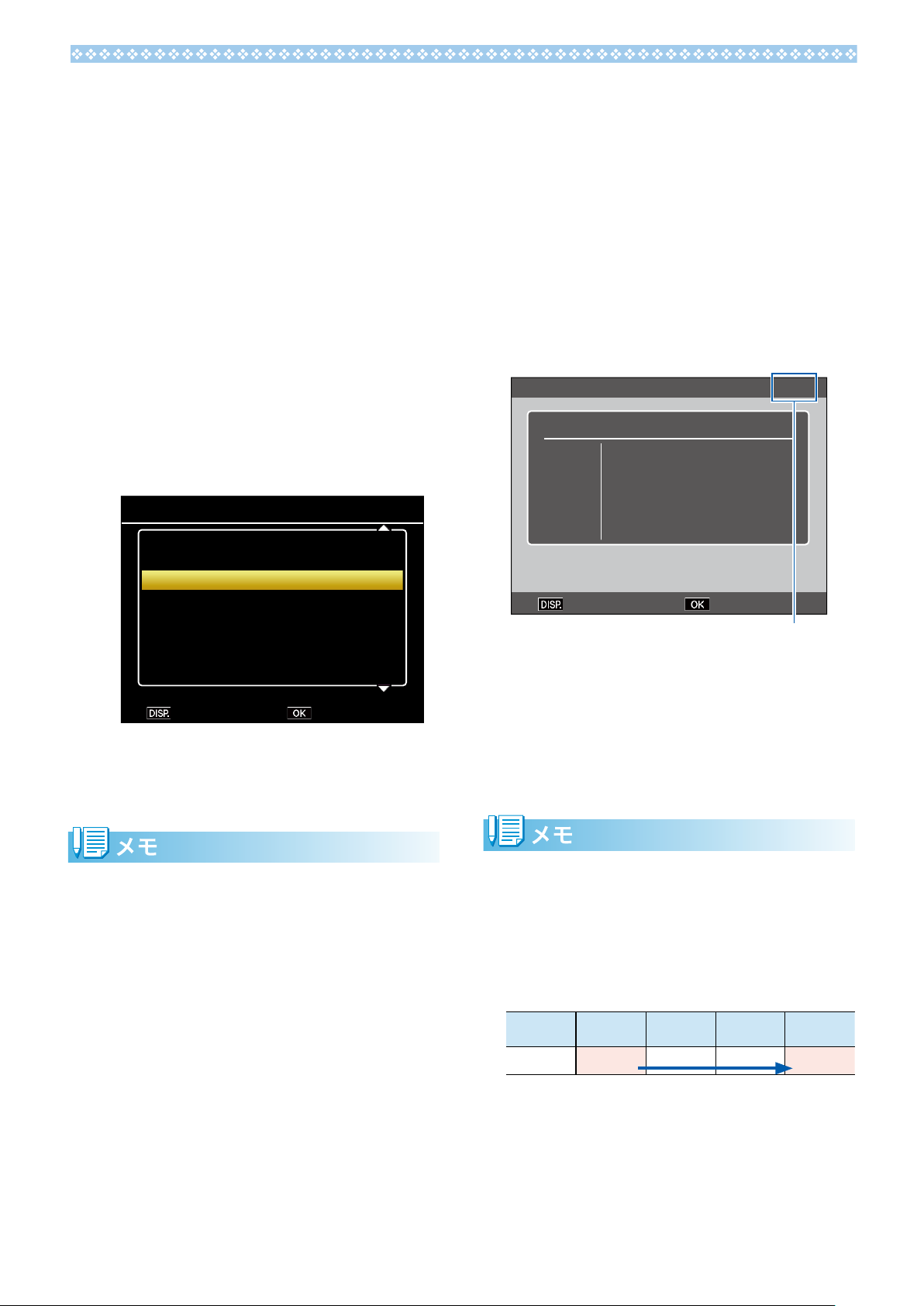
カメラメモを設定する
一時メモ入力
録音
屋外
玄関
キッチン
リビング
寝室
バスルーム
+
01
02
03
04
05
06
3.
撮影場所
1/2
キャンセル 実行
A
社
基礎工事
屋外
田中太郎
α
社
クライアント
工事名称
撮影場所
現場監督
関連会社
ファイル名/SAMPLE
カメラメモ
1/ 45
ファイルリスト メモ
ON
手順1〜3を繰り返して、分類項目
4.
[カメラメモ]画面では、カメラメモの内容を
設定できます。変更方法はカメラメモメニュー
の[カメラメモモード]で選択した設定によっ
て異なります。
[
MODE1
]を選択した場合
[カメラメモ]画面で、各分類項目のカメラメ
モ内容を設定することができます。
[カメラメモ]画面で !" ボタンを
1.
押して、分類項目を選択する
$ ボタンを押して 、 カメラメモ内容
2.
の一覧画面を表示する
ごとにカメラメモ内容を設定する
[
MODE2
はじめてカメラメモを使用する場合、[カメラ
メモ]画面には、各分類項目の1番目のカメ
ラメモ内容が選択されています。$ ボタンを
押すたびに、各分類項目の2番目、3番目…
のカメラメモ内容が選択されます。# ボタン
を押すと、1つ前の組み合わせに戻ります。
]を選択した場合
!" ボタンを押してカメラメモ内容
3.
を選択し、
カメラメモ内容一覧の最後に、[未設定]の項
•
目があります。[未設定]を選択すると、その
分類項目のカメラメモ内容を[未設定]とし
て設定できます。
カメラメ モ メニューの[メ モ 内容警告]を
•
[ON]に設定している場合、[未設定]に設
定している分類項目があると、シャッターボ
タンを押した際に警告画面が表示され、撮影
ができなくなります。すべての分類項目でカ
メラメモ内容を設定してください。
カメラメモメニューの[カメラメモ1自動消
•
去]を[ON]に設定している場合、静止画の
撮影後などに1番目の分類項目が自動的に[未
設定]に変更されます。1番目の分類項目の
カメラメモ内容を設定すると撮影できます。
MENU/OK
ボタンを押す
[現在の組み合わせ/総組み合わせ数]を表
します。この場合、現在は1番目の組み合わ
せが表示されていることを示しています。
!" ボタンを押すと、表示される分類項目が
変更されます。[
MODE2
]の場合、各分類項
目のカメラメモ内容を個別に変更することは
できません。
カメラメモメニューの[メモ送りスキップ]で
[項目1]〜[項目5]を設定すると、設定した
分類項目内の同じカメラメモ内容を #$ ボタン
の長押しでスキップできます。以下のようなカ
メラメモで、[項目1]を設定すると下記のよう
にスキップします。
分類項目
項目
[メモ送りスキップ]の[項目1]〜[項目5]は、
カメラメモリストファイルの上から1番目〜
番目の分類項目に対応します。
カメラメモ
内容
1 A A A B
1
カメラメモ
内容
2
カメラメモ
内容
3
28
カメラメモ
内容
4
5

静止画に付加したカメラメモを
A
社
基礎工事
屋外
田中太郎
α
社
クライアント
工事名称
撮影場所
現場監督
関連会社
ファイル名/SAMPLE
カメラメモ
1/2
メモ
ON
A
社
基礎工事
屋外
田中太郎
α
社
クライアント
工事名称
撮影場所
現場監督
関連会社
ファイル名/SAMPLE
カメラメモ
1/2
メモ
ON
一時メモ入力
録音
屋外
玄関
キッチン
リビング
寝室
バスルーム
+
01
02
03
04
05
06
3.
撮影場所
1/2
キャンセル 実行
カメラメモを変更する
再生する
カメラメモを付加した静止画のカメラメモを
再生して確認できます。再生時にカメラメモ
内容を変更することもできます。
カメラメモを変更できるのは、カメラメモメ
•
ニューの[カメラメモモード]で[
を選択している場合のみです。[
選択している場合、再生時に
押して画面表示を切り替えたときに表示され
るカメラメモ画面で確認のみできます。
静止画に付加したカメラメモは削除できません。
•
カメラメモを再生する
再生モードでカメラメモ付きの静止
1.
画を選択し、
ADJ./MEMO
MODE1
MODE2
ボタンを
DISP.
ボタンを
]を
]
再生モードでカメラメモ付きの静止
1.
画を選択し、
ADJ./MEMO
押す
!" ボタンを押して分類項目を選択
2.
する
$ ボタンを押して 、 カメラメモ内容
3.
の一覧画面を表示する
ボタンを
押す
カ メ ラ メ モ を 付 加 し た 静 止 画 に は
•
MEMO
[カメラメモ]画面が表示され、静止画
•
に付加したカメラメモを確認できます。
!" ボタンを押して分類項目を表示
2.
アイコンが表示されています。
する
MENU/OK
3.
[カメラメモ]画面が消え、静止画が表示
されます。
ボタンを押す
29
!" ボタンを押してカメラメモ内容
4.
を選択し、
カメラメモ内容が変更され、[カメラメモ]
画面に戻ります。
MENU/OK
5.
[カメラメモ]画面が消え、静止画が表示
されます。
MENU/OK
ボタンを押す
ボタンを押す

カメラメモ内容の値を一時的に
一時メモ入力
録音
屋外
玄関
キッチン
リビング
寝室
バスルーム
+
01
02
03
04
05
06
3.
撮影場所
1/2
キャンセル 実行
D
カメラメモ
キャンセル 確定
文字種変更 設定
A
H
O
V
(
B
I
P
W
)
C
J
Q
X
<
D
K
R
Y
>
E
L
S
Z
[
F
M
T
!
]
G
N
U
?
&
/
,
~
.
*
+
=
^
1
4
7
@
_
2
5
8
#
”
3
6
9
%
’
$
ŝ
0
|
`
[Space]
[Delete]
変更する(一時メモ)
カメラメモ内容をカメラで作成し、静止画に
付加することができます(一時メモ)。一時メ
モは各分類項目に1件ずつ登録できます。パ
ソコンで登録したカメラメモ内容も一時的に
修正できます。
一時メモの作成や修正は、撮影モードと再生
モードのどちらでも行えます。
編集確認画面で #$ ボタンを押して
3.
[はい]を 選 択し、
MENU/OK
ンを押す
ボタ
一時メモは、カメラリストファイルには保存
•
されません。カメラの電源をオフにすると消
去されます。
一時メモに使用できる文字は英数字です。
•
バーコードデータを読み込んで一時メモとし
•
て登録することもできます(
一時メモ を 使用できるの は、 カメラメモメ
•
ニューの[カメラメモモード]で[
が選択されている場合のみです。
G
P.36
)。
MODE1
一時メモを作成する
一時メモを新たに作成するには以下のように
操作します。
[カメラメモ]画面で !" ボタンを
1.
押して分類項目を選択し、$ ボタン
を押す
カメラメモ内容一覧画面が表示されます。
]
キーボード画面が表示されます。
キーボードを使ってメモを入力する
4.
キーボードの使い方は
を参照してくだ
P.49
さい。
入力が完了したら、
5.
ADJ./MEMO
タンを押す
カメラメモ内容一覧画面に戻ります。
•
ボ
!" ボタンを押して[一時メモ入力]
2.
を選択し、
MENU/OK
ボタンを押す
カメラメモ内容一覧画面で
•
を押すと、一時メモの選択をキャンセル
DISP.
ボタン
して以前に選択されていたカメラメモ内
容が選択されます。
!" ボタンを押して一時メモをカメ
6.
ラメモ 内容 と して 選択 し、
ボタンを押す
OK
MENU/
一時メモを他の分類項目でも作成したい
場合は、手順1〜5を繰り返します。
30

一時メモを編集する
一時メモ入力
録音
屋外
玄関
キッチン
リビング
寝室
バスルーム
+
01
02
03
04
05
06
3.
撮影場所
1/2
キャンセル 実行
一時メモ入力
録音
屋外
玄関
キッチン
リビング
寝室
バスルーム
+
01
02
03
04
05
06
3.
撮影場所
1/2
キャンセル 実行
既存のカメラメモ内容を修正して一時
作成した一時メモを編集するには以下のよう
に操作します。
[カメラメモ]画面で !" ボタンを
1.
押して編集したい一時メモがある分
類項目を選択し、$ ボタンを押す
カメラメモ内容一覧画面が表示されます。
!" ボタンを押して一時メモ(+の
2.
付いた項目)を選択する
メモを作成する
カメラメモリストファイルに登録されている
カメラメモを修正して、一時メモを作成する
ことができます。カメラメモを修正して一時
メモを作成するには、以下のように操作しま
す。
[カメラメモ]画面で !" ボタンを
1.
押して分類項目を選択し、$ ボタン
を押す
カメラメモ内容一覧画面が表示されます。
!" ボタンを押してカメラメモ内容
2.
を選択する
一時メモを作成した際に入力した文字列が
表示されています。
$ ボタンを押す
3.
編集確認画面が表示されます。この後の
手順は「一時メモを作成する」の手順
以降を参照してください。
$ ボタンを押す
3
3.
編集確認画面が表示されます。この後の
手順は「一時メモを作成する」の手順
以降を参照してください。
修正したカメラメモ内容は一時メモとして作成
されます。元となるカメラメモ内容は変更され
ません。
3
31

カメラメモインクリメント機能を
No.102
カメラメモ
キャンセル 確定
数値変更
使用する
カメラメモ内容の最後に数字が入力されてい
る場合、!" ボタンを押して数字を増加(イ
ンクリ メント)ま たは減少(デ クリメント)
できます。
カメラメモインクリメント機能を使用できるの
は、カメラメモメニューの[カメラメモモード]
で[
MODE1
カメラメモ内容でインクリメント機能
]を選択されている場合のみです。
!" ボタンを押して数字が入力されて
3.
いるカメラメモ内容を選択し、$ ボタ
ンを押す
カメラメモインクリメント画面が表示さ
•
れます。
を使用する
カメラ メモリスト ファイルを 作成する際に、
カメラメモ内容として末尾に任意の数字を入
力した項目を作成し、カメラに転送してくだ
さい。
カメラメモメニューの[カメラメモ
1.
インクリメント]を[
する
[カメラメモ]画面で !" ボタンを
2.
押して分類項目を選択し、$ ボタン
を押す
]に設定
ON
末尾が数字ではないカメラメモ内容を
•
選んで $ ボタンを押すと、警告音が鳴
ります。
!" ボタンを押して数値を変更する
4.
! ボタンで数値が増加します。
•
" ボタンで数値が減少します。
•
MENU/OK
5.
撮影画面に戻ります。撮影すると、インク
リメントまたはデクリメントされた値が静
止画に記録されます。
インクリメントまたはデクリメントした結果の値
は、一時メモとして保存されます。カメラメモリ
ストファイル作成時に入力したカメラメモ内容
は、変更されずにそのまま残ります。
ボタンを2回押す
32

一時メモでインクリメント機能を使用
No.102
カメラメモ
キャンセル 確定
数値変更
一時メモ入力
録音
屋外
玄関
キッチン
リビング
寝室
バスルーム
+
01
02
03
04
05
06
3.
撮影場所
1/2
キャンセル 実行
する
カメラメモインクリメントは、一時メモでも
使用できます。
一時メモとして、任意の数値を入力
1.
する
音声メモを使用する
音声を録音してカメラメモに付加できます(音
声メモ)。音声メモは各分類項目に1つずつ、
最大30秒間録音できます。
音声メモの録音や修正は、撮影モードと再生
モードのどちらでも行えます。
一時メモの作成方法は
さい。
カメラメモメニューの[カメラメモ
2.
インクリメント]を[
を参照してくだ
P.30
]に設定
ON
する
[カメラメモ]画面で、手順1で一
3.
時メモを作成した分類項目を選択し、
$ ボタンを押す
!" ボタンを押して一時メモ(+の
4.
付いた項目)を選択し、$ ボタンを
押す
カメラメモインクリメント画面が表示され
ます。
カメラメモに登録した音声メモは、カメラの電
•
源をオフにすると消去されます。撮影した静止
画に付加した音声メモは、カメラの電源をオフ
にしても保持されています。
付属ソフトウェア
•
た静止画を表示すると、パソコンで音声メモ
を再生できます。
で音声メモを付加し
ME1
音声メモを録音する
[カメラメモ]画面で !" ボタンを
1.
押して分類項目を選択し、$ ボタン
を押す
カメラメモ内容一覧画面が表示されます。
!" ボタンを押して[録音]を選択
2.
!" ボタンを押して数値を変更する
5.
! ボタンで数値が増加します。
•
" ボタンで数値が減少します。
•
MENU/OK
6.
撮影画面に戻ります。撮影すると、インク
リメントまたはデクリメントされた値が静
止画に記録されます。
する
ボタンを2回押す
33

MENU/OK
O
00:00/00:30
:
キャンセル
シャッターボタン:スタート
一時メモ入力
録音
屋外
玄関
キッチン
リビング
寝室
バスルーム
+
01
02
03
04
05
06
3.
撮影場所
1/2
キャンセル 実行
A
社
基礎工事
v
田中太郎
α
社
クライアント
工事名称
撮影場所
現場監督
関連会社
Filename/SAMPLE
カメラメモ
1/2
ファイルリスト メモ
ON
一時メモ入力
再生
屋外
玄関
キッチン
リビング
寝室
バスルーム
+
01
02
03
04
05
06
3.
撮影場所
1/2
キャンセル 実行
3.
ボタンを押す
MENU/OK
6.
ボタンを押す
録音画面が表示されます。
•
•
ボタンを押すと、カメラメモ内容
DISP.
一覧画面に戻ります。
シャッターボタンを押す
4.
録音を開始します。
シャッターボタンを半押しして録音
5.
を終了する
音声メモが付加された分類項目には、カ
メラメモ内容表示部分にvマークが表示
されます。
音源からマイクまでの距離は、
•
してください。
マイク穴を指でふさがないように注意してく
•
ださい。
二次元バーコードを読み込む場合、音声メモ
•
は使用できません。その場合、カメラメモ内
容一覧画面に[録音]の項目は表示されません。
20cm
以内に
音声メモを再生する
音声メモは再生モードでのみ再生できます。
[カメラメモ]画面で !" ボタンを
1.
押して音声メモを付加した分類項目
カメラメモ内容一覧画面に戻ります。
•
シャッターボタンを半押ししなくても、
•
30
します。
音声メモが付加されると、[録音](再
•
生モードの場合は[再生]に表示が変
更されます)の右側に $ マークが付き
ます。
秒間経過すると自動的に録音を終了
34
を選択し、$ ボタンを押す
カメラメモ内容一覧画面が表示されます。
!" ボタンを押して[再生]を選択
2.
する

$ ボタンを押す
:
キャンセル
シャッターボタン:スタート
00:00
一時メモ入力
録音
屋外
玄関
キッチン
リビング
寝室
バスルーム
+
01
02
03
04
05
06
3.
撮影場所
1/2
キャンセル 実行
O
00:00/00:30
:
キャンセル
シャッターボタン:スタート
3.
音声メモを変更する
撮影モードで音声メモを変更するには、以下
のように操作します。
[カメラメモ]画面で !" ボタンを
1.
押して分類項目を選択し、$ ボタン
を押す
カメラメモ内容一覧画面が表示されます。
!" ボタンを押して[録音]を選択
2.
再生画面が表示されます。
シャッターボタンを押す
4.
再生を開始します。
シャッターボタンを半押しして再生
5.
を終了する
録音し直すかを確認する画面が表示さ
•
れます。
シャッターボタンを半押ししなくても、
•
音声メモを最後まで再生すると確認画
面が表示されます。
[はい]または[いいえ]を選択して
6.
MENU/OK
録音し直す場合は[はい]、このまま再
•
生を終了する場合は[いいえ]を選択
します。
ボタンを押す
する
$ ボタンを押す
3.
[はい]を選択すると、録音画面が表示さ
•
れます。この後の手順は「音声メモを録
音する」の手順3以降を参照してください。
[いいえ]を選択すると、カメラメモ内
•
容一覧画面に戻ります。
録音画面が表示されます。この後の手順は
「音声メモを録音する」の手順3以降を参
照してください。
35

バーコードデータを一時メモに
1234567890
基礎工事
屋外
田中太郎
α
社
バーコード
工事名称
撮影場所
現場監督
関連会社
ファイル名/SAMPLE
カメラメモ
1/45
ファイルリスト メモ
ON
登録する
バーコードデータの読み取り/登録を する
カメラでバーコードデータを読み込み、一時
メモとして登録できます。バーコードデータ
の登録は、撮影モードと再生モードのどちら
でも行えます。
バーコードデータは一次元または二次元バー
•
コードを読み込めます。読み込むバーコード
の種類は、カメラメモメニューの[バーコー
ド種類]で設定します。
一次元バーコードは最大32桁、二次元バー
•
コードは最大
二次元バーコードを読み込む場合、音声メモ
•
は使用できません。その場合、カメラメモ内
容一覧画面に[録音]の項目は表示されませ
ん。
桁まで読み取れます。
2400
バーコードデータの登録方法を設定する
撮影モードの場合
ADJ./MEMO
1.
[カメラメモ]画面が表示されます。
読み取りたいバーコードデータにカ
2.
ボタンを押す
メラを向け、# ボタンを押す
カメラがマ ク ロモードに切り替わ り、
•
バーコードデータの読み取りを開始し
ます。読み取りが完了すると、[カメラ
メモ]画面の1番目の分類項目に、一
時メモとしてバーコードデータが登録
されます。
バーコードデータを読み取る前に、カメラメ
モのどの項目にバーコードデータを登録する
かをカメラメモメニューの[バーコードモー
ド]で設定します。
MODE1
MODE2
MODE3
カメラ メ モリスト の1番目の 分 類項目に、
一時メモとしてバーコードデータが登録さ
れます。バーコードデータを読み取る たび
に、データが上書きされます。
カメラメモリストの1番目から4番目の分
類項目に、一時メモとしてバーコードデータ
を登録できます。バーコードデータをはじめ
て読み取る場合は、自動 的に1番目の分類
項目から順に登録されます。すでにバーコー
ドが登録されている分類項目にバーコード
を読み取った場合は、データが上書きされま
す。
撮影モードのときのみ有効です。カメラメモ
リストの1番目の分類項目に、一時 メモと
して最大50個までバーコードデータを登録
できます。 撮影前、読み取ったバーコード
データはカメラメモ一覧画面で確認はでき
ますが、編集はできません。バーコードデー
タは静止画の撮影後、削除されます。
読み取りに失敗した場合、または読み取
•
り中にキャンセルしたい場合は、$ ボタ
ンまたは
メモ]画面に戻ります。# ボタンを押す
と、再度読み取りを行います。
読み 取 った バ ーコ ー ドデ ー タ に
•
コード以外の文字データがある場合、「*」
(アスタリスク)に置換されます。
[バーコードモード]を[
3.
または[
MODE3
ボタンを押すと、[カメラ
DISP.
]に設定している
場合は、手順2を繰り返してバーコー
ドをすべて読み取る
ASCII
MODE2
]
36

MENU/OK
1234567890
基礎工事
屋外
田中太郎
α
社
バーコード
工事名称
撮影場所
現場監督
関連会社
ファイル名/SAMPLE
カメラメモ
1/45
OK
4.
ボタンを押して、カメラ
メモを確定する
この後シャッターボタンを押して撮影
•
すると、静止画にカメラメモが付加さ
れます。
[バーコードモード]を[
•
設定 し て い ると き に 読 み取 っ た バ ー
コードを削除したい場合は、[カメラメ
モ]画面で !" ボタンを押して1番目
の分類項目を選び、$ ボタンを押しま
す。カメラメモ内容一覧画面で !" ボ
タ ン を 押 し て[ 未 設 定 ] を 選 び、
MENU/OK
を押します。
MODE3
]に
読み取りに失敗した場合、または読み取
•
り中にキャンセルしたい場合は、$ ボタ
ンまたは
メモ]画面に戻ります。# ボタンを押す
と、再度読み取りを行います。
読み 取 った バ ーコ ー ドデ ー タ に
•
コード以外の文字データがある場合、「*」
(アスタリスク)に置換されます。
[バーコードモード]を[
5.
ボタンを押すと、[カメラ
DISP.
MODE2
に設定している場合は、手順4を繰
り返してバーコードをすべて読み取
る
ASCII
]
再生モードの場合
バーコードデータを登録したい静止
1.
画を表示する
ADJ./MEMO
2.
[カメラメモ]画面が表示されます。
# ボタンを押す
3.
バーコードデータが読み取り可能になり
ます。
読み取りたいバーコードデータにカ
4.
ボタンを押す
メラを向け、# ボタンを押す
カメラがマ ク ロモードに切り替わ り、
•
バーコードデータの読み取りを開始し
ます。読み取りが完了すると、[カメラ
メモ]画面の1番目の分類項目に、一
時メモとしてバーコードデータが登録
されます。
MENU/OK
6.
ボタンを押して、カメラ
メモを確定する
MENU/OK
7.
静止画にカメラメモが付加されます。
同じバーコードデータを複数回読み取ること
•
はできません。
バーコードデータを読み込んでから、撮影ま
•
たはモード切り替えを行い、再度バーコード
データを読み取ると、事前に読み込んでいた
バーコードデータが上書きされます。
バーコードデータを読み取る前にカメラメモ
•
を修正した場合、バーコードの読み取りに失
敗すると、読み取り前の修正内容は保持され
ません。ただし、音声メモは保持されます。
一時メモとして登録したバーコードデータを
•
修正することができます(
バーコードデータを読み取るまでの最大時間
•
は、カメラメモメニューの[読み取り時間]
で設定できます。
ボタンを押す
G
P.31
)。
37

カメラメモに関連する画像を設 定する
カメラメモリスト作成時に、カメラメモ内容
として画像ファイル名を指定すると、その静
止画を画像メモとして設定できます。関連画
像は、あらかじめカメラまたは
カードにコピーしておく必要があります。
画像メモは、カメラメモメニューの[カメラ
•
メモモード]が[
る場合のみ表示できます。
カメラメモ内容とファイル名が一致する静止
•
画がSDメモリーカードにも内蔵メモリーに
もない場合は、
も関連画像は表示されません。
MODE2
ADJ./MEMO
]に設定されてい
メモリー
SD
ボタンを押して
関連画像をカメラに保存する
3.
カメラの
メモリーの「
連画像を保存します。
メモリーカードまたは内蔵
SD
TEMPLATE
」フォルダに関
関連画像の準備をする
付属ソフトウェア
1.
List Editor
メラメモ内容として関連画像のファ
イル名を入力する
• List Editor
てください。
関連画像は、カメラメモリストファイルの最
•
後の分類項目に設定してください。途中の分
類項目に設定しても、関連画像として認識さ
れません。
拡張子は「
•
の使用方法は
」と記述してください。
.jpg
P.23
で、カ
を参照し
関連画像には、以下の条件をすべて満たす静止
画が使用できます。
• JPEG
• 幅32 ×
•
•
•
画像
高さ32ピクセル以上、幅
さ
幅のピクセル数が16の倍数、高さのピクセ
ル数が16の倍数のサイズ
色空間
ファイル容量が
ピクセル以下
3000
YCbCr 4:2:0
12MB
以下
4000 ×
高
カメラとパソコンを接続する
2.
カメラとパソコンの接続方法については、
「
(
DL-10
G
を 使 用 せ ず に 画 像 を 取 り 込 む 」
)を参照してください。
P.6
38

関連画像を表示する
A
社
基礎工事
屋外
田中太郎
α
社
クライアント
工事名称
撮影場所
現場監督
関連会社
ファイル名/SAMPLE
カメラメモ
1/ 45
ファイルリスト メモ
ON
A
社
基礎工事
屋外
田中太郎
α
社
A
社
基礎工事
屋外
田中太郎
α
社
クライアント
工事名称
撮影場所
現場監督
関連会社
クライアント
工事名称
撮影場所
現場監督
関連会社
再生モードの場合
撮影モードの場合
[カメラメモ]画面で
ADJ./MEMO
すと、関連 画像が表示され ます。再度
MEMO
ボタンを押すと、[カメラメモ]画面
に戻ります。
ADJ./MEMO
ボタン
ボタンを押
ADJ./
カメラメモで関連画像を設定した静止画を再
生して
ADJ./MEMO
ボタンを押すと、関連画
像が表示されます。
ADJ./MEMO
ボタン
1/45
関連画像表示時に !"#$ ボタンを押すと、
再生画面に戻ってファイルが切り替わります。
カメラメモ内容とファイル名が一致する静止画
がSDメモリーカードにも内蔵メモリーにもな
い場合は、
ADJ./MEMO
画像は表示されません。
ボタンを押しても関連
39

Section 4
パソコンでカメラメモを表示・編集する
ME1
を使用する
パソコンに取り込んだ静止画を、付属のソフト
ウェア
で表示すると、付加したカメラメ
ME1
モを表示したり編集したりできます。音声メモ
がある場合は、音声メモを再生することもでき
ます。
を起動するには、
ME1
Windows
の[ス
タート]メニューから、[すべてのプログラム]
または[プログラム]→[
DC Software
]→[
ME1
]
を選択します。
ME1
画面の見方
1
2
データやカメラメモが付加されていない静
GPS
止画の場合、
ンはモノクロで表示され、クリックできません。
アイコンやカメラメモアイコ
GPS
カメラメモを編集する
のサムネイル表示欄にあるカメラメモア
ME1
イコン(
ラメモの編集画面が表示されます。
1
2
3
4
5
)をダブルクリックすると、カメ
項目 説明
メニュー
1
バー
フォルダ
2
表示欄
画像サムネ
3
イル表示欄
静止画の印刷や一枚表示ができます。
パソコン上のフォルダを一覧表示して
います。フォルダをクリックすると、
フォルダ内に保存されている静止画が
画像サムネイル表示欄に表示されます。
選択したフォルダ内の静止画を表示し
ます。サムネイルをダブルクリックす
ると、静止画が1枚表示されます。
アイコン
GPS
静止画に
いる場合、アイコンをダブルクリッ
クすると、
ます(
G700
カメラメモアイコン
静止画にカメラメモが付加されて
いる場合、アイコンをダブルクリッ
クす ると、カメラメモ編集画面が
表示されます。
3
データが付加されて
GPS
データが表 示され
GPS
では使用しません)。
6
7
8
項目 説明
項目 分類項目を表示します。
1
音声メモ
2
アイコン
メモ
3
[音声再生]
4
ボタン
カメラメモ
5
編集
[適用]
6
ボタン
7
[保存]
ボタン
8
[キャンセ
ル]ボタン
音声メモが付加された分類項目の場合、
音声メモアイコンが赤く表示されます。
カメラメモ内容が表示されます。
音声メモが付加された分類項目の場合、
クリックして音声メモを再生できます。
[一覧表示]の欄で選択した「項目」(分
類項目)や「メモ」(カメラメモ内容)
が表示されます。文字を入力してカメ
ラメモを修正できます。文字列「¥、/、:、?、
*、"、<、>、|
[メモ編集]で入力した文字列をカメ
ラメモに適用します。
修正したカメラメモを更新してカメラ
メモ編集画面を閉じます。
カメラメモ編集画面を閉じます。[適
用]ボタンが押されていない場合は[メ
モ編集]の内容は反映されません。
」は入力できません。
40

カメラメモ付きで静止画を印刷する
Category01
Cameramemo01_01
Category02
Cameramemo02_01
Category03
Cameramemo03_01
Category04
Cameramemo04_01
Category05
Cameramemo05_01
Category06
Cameramemo06_01
Category07
Cameramemo07_01
Category08
Cameramemo08_01
Category09
Cameramemo09_01
Category10
Cameramemo10_01
Category11
Cameramemo11_01
Category12
Cameramemo12_01
Category13
Cameramemo13_01
Category14
Cameramemo14_01
Category15
Cameramemo15_01
Category16
Cameramemo16_01
Category17
Cameramemo17_01
Category18
Cameramemo18_01
Category19
Cameramemo19_01
Category20
Cameramemo20_01
C:m yP ict ure 201 0/ 010 1
RIM G0 001 .jp g 201 0/ 01/ 10
C:m yP ict ure 201 0/ 010 1
Category01
Cameramemo01_01
Category02
Cameramemo02_01
Category03
Cameramemo03_01
Category04
Cameramemo04_01
Category05
Cameramemo05_01
Category06
Cameramemo06_01
Category07
Cameramemo07_01
Category08
Cameramemo08_01
Category09
Cameramemo09_01
Category10
Cameramemo10_01
Category11
Cameramemo11_01
Category12
Cameramemo12_01
Category13
Cameramemo13_01
Category14
Cameramemo14_01
Category15
Cameramemo15_01
Category16
Cameramemo16_01
Category17
Cameramemo17_01
Category18
Cameramemo18_01
Category19
Cameramemo19_01
Category20
Cameramemo20_01
Category01
Cameramemo01_01
Category02
Cameramemo02_01
Category03
Cameramemo03_01
Category04
Cameramemo04_01
Category05
Cameramemo05_01
Category06
Cameramemo06_01
Category07
Cameramemo07_01
Category08
Cameramemo08_01
Category09
Cameramemo09_01
Category10
Cameramemo10_01
Category11
Cameramemo11_01
Category12
Cameramemo12_01
Category13
Cameramemo13_01
Category14
Cameramemo14_01
Category15
Cameramemo15_01
Category16
Cameramemo16_01
Category17
Cameramemo17_01
Category18
Cameramemo18_01
Category19
Cameramemo19_01
Category20
Cameramemo20_01
C:m yP ict ure 201 0/ 010 1
RIM G00 01. jp g
2010 /0 101
Category01
Cameramemo01_01
Category02
Cameramemo02_01
Category03
Cameramemo03_01
Category04
Cameramemo04_01
Category05
Cameramemo05_01
Category06
Cameramemo06_01
Category07
Cameramemo07_01
Category08
Cameramemo08_01
Category09
Cameramemo09_01
Category10
Cameramemo10_01
RIM G00 02. jp g
2010 /0 101
Category01
Cameramemo01_01
Category02
Cameramemo02_01
Category03
Cameramemo03_01
Category04
Cameramemo04_01
Category05
Cameramemo05_01
Category06
Cameramemo06_01
Category07
Cameramemo07_01
Category08
Cameramemo08_01
Category09
Cameramemo09_01
Category10
Cameramemo10_01
RIM G00 03. jp g
2010 /0 101
Category01 Cameramemo01_01
Category02 Cameramemo02_01
Category03 Cameramemo03_01
Category04 Cameramemo04_01
Category05 Cameramemo05_01
Category06 Cameramemo06_01
Category07 Cameramemo07_01
Category08 Cameramemo08_01
Category09 Cameramemo09_01
Category10 Cameramemo10_01
[ファイル]メニューの[印刷]を選択すると、
付加したカメラメモと一緒に静止画を印刷で
きます。印刷する形態は[ファイル]メニュー
の[印刷設定]で選択できます。
印刷例:
用紙に静止画1枚、カメラメモを付加
• A4
用紙に静止画2枚、カメラメモを付加
• A4
カメラメモを付加せずに印刷することもでき
•
ます。
静止画3枚を1枚の用紙で印刷する場合、印
•
刷設定によって印刷できるカメラメモの数が
異なります。
用紙に静止画3枚、カメラメモを付加
• A4
41

Section 5
カメラメモを利用して分類する
EX1
付属ソフトウェアの
あります。
1.
2.
EX1
イアント用(
ます。
ルダを常に監視し、新しい画像が追加される
と自動的に処理を実行します。
は、手動で処理を行います。
EX1
を使用する
には、以下の機能が
EX1
カメラメモ内容を元にして静止画のファイ
ル名をリネームし、任意のフォルダに転送
できます。ファイル名でカメラメモの内容
を把握できます。
カメラメモの情報を、
形式で書き出せます。
TXT
にはサーバー用(
EX1 for Server
EX1 for Client
EX1 for Server
は、設定した転送元フォ
の操作の流れ
形式、
CSV
)の2種類があり
XML
)とクラ
EX1 for Client
形式、
EX1
の起動・終了方法
EX1 for Server
標準設定のままインストールすると、常駐ソ
フトとしてタスクバーに追加されます。
終了させるにはタスクバーのアイコンを右ク
リックし、[終了]を選択します。
終了後、再度起動する場合は、
タート]メニューから、[すべてのプログラム]
または[プログラム]→[
選択します。
Windows
EX1 for Sever
の[ス
]を
カメラメモ付きの画像をパソコンに
1.
取り込む(
DL-10
に取り込みます。
転送の設定を行う(
2.
変換した いファイルが あるフォルダと、
結果を保存するフォルダを設定します。
処理を実行する
3.
などを使用して、画像をパソコン
• EX1 for Server
業を行います(
• EX1 for Client
タート]メニューから、[すべてのプロ
グラム]または[プログラム]→[
for Client
を開始します(
G
]→[転送]を選択して処理
)
P.5
G
P.43
の場合、自動的に変換作
G
の場合、
G
)。
P.45
Windows
)。
P.45
)
の[ス
EX1
EX1 for Client
設定を行う場合は
•
メニューから、[すべてのプログラム]また
は[プログラム]→[
定]を選びます。
処理を実行する場合は
•
ト]メニューから、[すべてのプログラム]
または[プログラム]→[
→[転送]を選びます。
転送設定画面を閉じるか、処理が終了する
•
と自動的に終了します。
Windows
EX1 for Client
Windows
の[スタート]
]→[設
の[スター
EX1 for Client
]
42

EX1
の転送設定方法
EX1 for Client
の転送設定画面
EX1 for Server
の転送設定画面
タスクバーのアイコンを右クリックし、[転送
設定]を選択します。
1
2
3
4
Windows
の[スタート]メニューから、[す
べてのプログラム]または[プログラム]→[
for Client
]→[設定]を選びます。
1
2
3
4
5
EX1
項目 説明
転送元 [参照]ボタンを押して、監視したい
1
フォルダを設定します。
処理内容
2
保存先
3
4[OK
ン
]ボタ
静止画に対する処理を選択できます。
カメラメモ抽出
静止画に付加されたカメラメモの
内容に合わせて静止画のファイル
名をリネームし、[保存先]で設定
した フォルダに保存します。カメ
ラメモの情報を
式、
きます。
カメラメモ分類
[保存先]で設定したフォルダに、
静止画に付加したカメラメモの内
容を元にしてフォルダを自動的に
作成 し、カメラメモ内容によって
静止画を振り分けて転送します。
[詳細]ボタンを押すと、選択した処理
の 詳 細 な 内 容 を 設 定 で き ま す
G
(
[参照]ボタンを押して、処理を行っ
た静止画の保存先を設定します。
設定を保存して転送設定ダイアログを
閉じます。
形式で 書き出 すことも で
TXT
)。
P.44
CSV
形式、
XML
形
項目 説明
転送元 [参照]ボタンを押して、分類して転
1
送したい静止画が保存されているフォ
ルダを設定します。
処理内容
2
保存先
3
[転送前に
4
確認画面を
表示する]
5
[OK]ボタン処理を開始して静止画を転送します。
[処理内容]を[カメラメモ抽出]に設定してい
る場合に、カメラメモ内に禁則文字(¥、/、:、?、
*、"、<、>、|
を「_ 」(アンダーバー)に置換した名前のフォ
ルダが作成されます。
静止画に対する処理を選択できます。
詳しくは
してください。
[参照]ボタンを押して、処理を行っ
た静止画の保存先を設定します。
チェックを入れると、転送実行前に確
認 ダ イ ア ロ グ が 表 示 さ れ ま す
G
(
転送されると元のファイルは削除され
ます。初回起動時のみ[転送開始]と
表示されます。
)が使用されていると、禁則文字
EX1 for Server
)。
P.45
の説明を参照
43
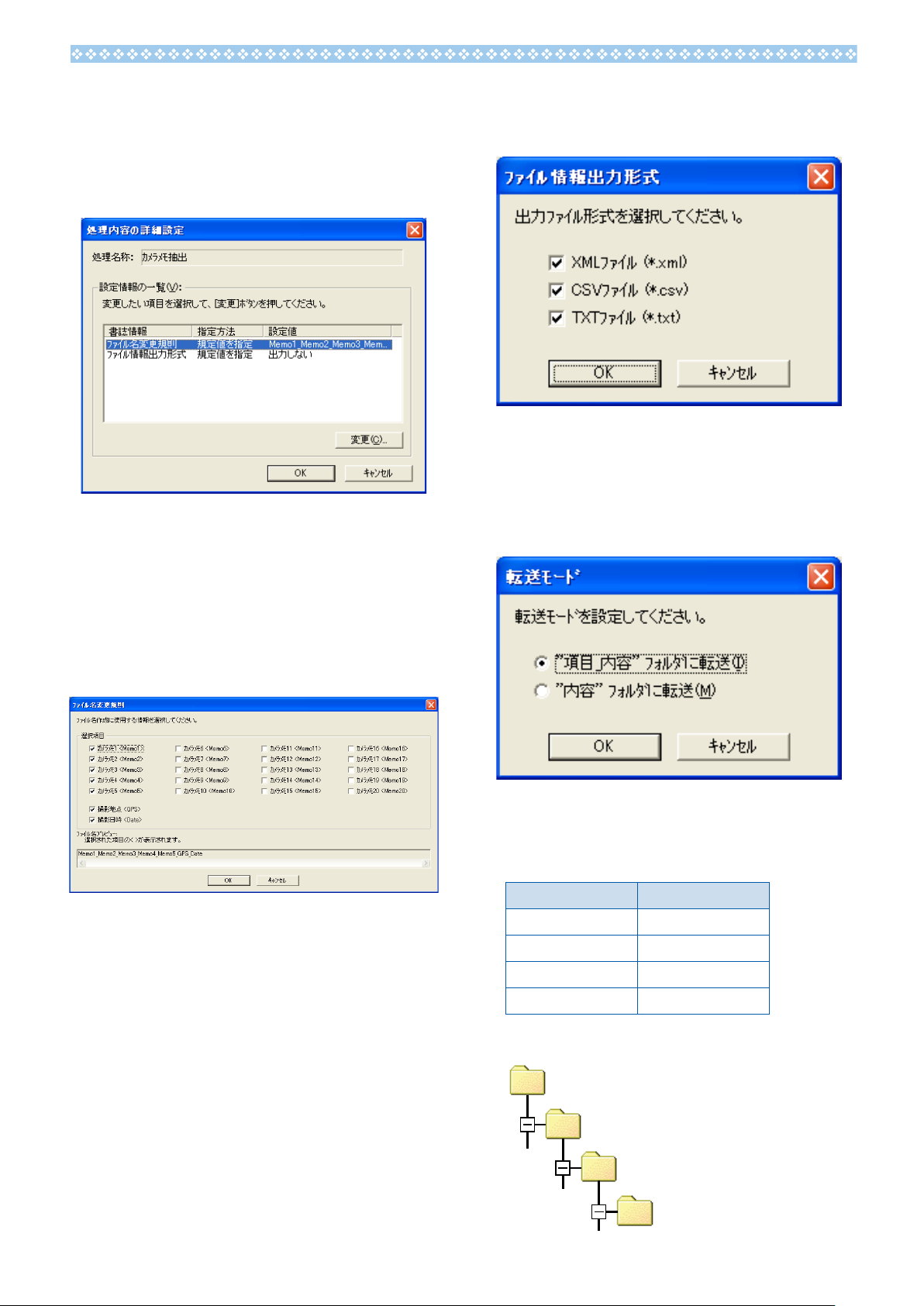
[処理内容]で[詳細]ボタンを押した
場合
[処理内容の詳細設定]ダイアログが表示され
ます。
カメラメモ抽出:[ファイル情報出力形式]設
定ダイアログ
選択したファイル形式でカメラメモの情報を
書き出せ ます。何もチェックをしない場 合、
カメラメモの情報は出力されません。
[設定情報の一覧]に表示される項目は、[処
理内容 ]で選択し た項目によ り異なります。
項目を選んで[変更]ボタンを押すと、それ
ぞれの設定ダイアログが表示されます。
カメラメモ抽出:[ファイル名変更規則]設定
ダイアログ
リネームするファイル名として使用するカメ
ラメモの分類項目を設定します。分類項目は
複数設定でき、「_ 」(アンダーバー)で区切ら
れます。
カメラメモ分類:[転送モード]設定ダイアログ
転送する際に作成するフォルダ名の形式を「項
目_内容」と「内容」から選択できます。
例:次のカメラメモを転送した場合
項目名 内容
項目
項目
項目
項目
1
2
3
4
内容
内容
内容
内容
A
B
C
D
「項目_内容」のとき
項目1_内容
44
A
項目2_内容
項目3_内容
項目4_内容
B
C
D

処理の実行方法
環境設定について
EX1 for Server
[フォルダ監視有効]にチェックを入れると、
転送設定画面で設定した転送元フォルダを常
に監視し、自動的に転送先フォルダに結果を
書き出します。
転送したくない場合は、あらかじめチェック
を外しておいてください。
EX1 for Client
Windows
べてのプログラム]または[プログラム]→[
for Client
転送設定画面で[転送前に確認画面を表示す
る]にチェックを入れている場合、[転送設定
の確認]ダイアログが表示されます。[転送]
ボタンを押すと転送が開始されます。
の[スタート]メニューから、[す
EX1
]→[転送]を選びます。
サーバー用
でタスクバーのアイコンを右
EX1
クリックし、[環境設定]を選択すると、環境
設定ダイアログが表示されます。
1
2
項目 説明
アプリケー
1
ション起動
設定
転送ログ出
2
力を有効に
する
を起動する際、転送元のフォルダ
EX1
監視を有効にするかどうかを設定でき
ます。
転送結果の記録(ログ)を残すかどう
かを設定できます。
[参照]ボタン
転送ログファイルの保存先を指定
します。
ファイルサイズ上限
ログファイルのファイルサイズの
上限を指定します。
履歴ファイル数
転送したファイルの履歴をいくつ
残すかを指定します。
転送されると元のファイルは削除されます。
45

ファイル情報について
[ファイル情報出力形式]で生成されるファイ
ルには、以下の情報が含まれます。
例として、次のようなファイルを転送したと
きのそれぞれの情報ファイルを記します。
ファイルの情報:
項目 内容
撮影日
情報 なし
GPS
カメラメモの内容:
分類項目 カメラメモ内容
項目
1
項目
2
項目
3
項目
4
項目
5
XML
形式の場合
主なタグ名 内容
DateTimeOriginal
GPSLatitudeRef
GPSLatitude
GPSLongitudeRef
GPSLatitude
CameraMemo1
CameraMemo5
MemoItem1
2010:10:10 00:00:00
内容
A
内容
B
内容
C
内容
D
内容
E
画像ファイルの撮影日
緯度(NまたはS)
緯度(数値)
経度(EまたはW)
経度(数値)
〜
分類項目とカメラメモ
内容
〜
分類項目
MemoItem5
MemoData1
〜
カメラメモ内容
MemoData5
<?xml version="1.0" encoding="Shift_JIS"?>
<Exif>
<APP1>
<Exif_IFD>
<DateTimeOriginal>2010:10:10 00:00:00
</DateTimeOriginal>
</Exif_IFD>
<GPS_IFD>
<GPSLatitudeRef>N</GPSLatitudeRef>
<GPSLatitude>00:00:00</GPSLatitude>
<GPSLongitudeRef>E</GPSLongitudeRef>
<GPSLongitude>00:00:00</GPSLongitude>
</GPS_IFD>
</APP1>
<APP5>
<CameraMemo1>
<MemoItem1>
<MemoData1>
項目
1</MemoItem1>
内容
A</MemoData1>
</CameraMemo1>
<CameraMemo2>
<MemoItem2>
<MemoData2>
項目
2</MemoItem2>
内容
B</MemoData2>
</CameraMemo2>
<CameraMemo3>
<MemoItem3>
<MemoData3>
項目
3</MemoItem3>
内容
C</MemoData3>
</CameraMemo3>
<CameraMemo4>
<MemoItem4>
<MemoData4>
項目
4</MemoItem4>
内容
D</MemoData4>
</CameraMemo4>
<CameraMemo5>
<MemoItem5>
<MemoData5>
項目
5</MemoItem5>
内容
E</MemoData5>
</CameraMemo5>
</APP5>
</Exif>
46

CSV
形式の場合
TXT
形式の場合
項目 内容
DateTimeOriginal
GPSLatitudeRef
GPSLatitude
GPSLongitudeRef
GPSLatitude
(カメラメモの分類
項目、カメラメモ内
容内容)
画像ファイルの撮影日
緯度(NまたはS)
緯度(数値)
経度(EまたはW)
経度(数値)
以下、カメラメモの分
類項目とカメラメモ内
容が入ります。
DateTimeOriginal,2010:10:10 00:00:00
GPSLatitudeRef,N
GPSLatitude,00:00:00
GPSLongitudeRef,E
GPSLatitude,00:00:00
項目1,内容
項目2,内容
項目3,内容
項目4,内容
項目5,内容
A
B
C
D
E
項目 内容
DateTimeOriginal
GPSLatitudeRef
GPSLatitude
GPSLongitudeRef
GPSLatitude
CameraMemo1
CameraMemo5
画像ファイルの撮影日
緯度(NまたはS)
緯度(数値)
経度(EまたはW)
経度(数値)
〜
各カメラメモの分類項
目とカメラメモ内容
[DateTimeOriginal]
2010:10:10 00:00:00
[GPSLatitudeRef]
N
[GPSLatitude]
00:00:00
[GPSLongitudeRef]
E
[GPSLatitude]
00:00:00
[CameraMemo1]
項目
1
内容
A
[CameraMemo2]
項目
2
内容
B
[CameraMemo3]
項目
3
内容
C
[CameraMemo4]
項目
4
内容
D
[CameraMemo5]
項目
5
内容
E
47

付録

キーボードの使い方
D
カメラメモ
キャンセル 確定
文字種変更 設定
A
H
O
V
(
B
I
P
W
)
C
J
Q
X
<
D
K
R
Y
>
E
L
S
Z
[
F
M
T
!
]
G
N
U
?
&
/
,
~
.
*
+
=
^
1
4
7
@
_
2
5
8
#
”
3
6
9
%
’
$
ŝ
0
|
`
[Space]
[Delete]
キーボード画面は、次のように操作します。
文字入力エリア
文字選択エリア
!"#$ ボタンで文字を選択し、
1.
文字入力エリアのカーソルがある位置に文字が挿入されます。
•
文字を削除したい場合は、文字入力エリアで削除する文 字にカーソルを移動してから、
•
[
Delete
D ボタンを押すと、英数大文字と英数小文字が切り替えられます。
•
一時メモの場合、入力できる文字数は半角32文字(全角16文字)までです。カメラメモ
•
]を選びます。
内容を一時的に修正して使用する際に、パソコンで登録したカメラメモ内容に全角文字を使
用している場合は文字数に注意してください。
文字入力をキャンセルする場合は、
•
ADJ./MEMO
2.
ボタンを押して入力内容を確定する
文字入力が完了します。
MENU/OK
ボタンを押してください。
DISP.
ボタンで決定する
49

お困りのときは
症状
対処方法
画 像 の 取 り 込 み が で き な い と き に
1
は・・・
1
症状
2 DL-10
存 時、 同 じ 画 像 は 保 存 し な い ] に
チェックを入れていても、同じ画像
がパソコンに取り込まれてしまうと
きには・・・
の[オプション設定]で、[保
ハブを経由してパソコンと接続している
USB
場合は、カメラが正常に認識されていない可
能性が考えられます。
次のように
い。
パソコン本体の
•
でみます。
ルート
•
トに変更してみます。
なお、
USB
い。
対処方法
カメラの電池が消耗している可能性が考えら
れます。
カメラから画像を取り込むときは、十分に残
量がある電池をセットしてください。または、
AC
ます。
対処方法
パソコンのハードディスクの空き容量が足り
ない可能性が考えられます。
Windows
加えて画像ファイル取り込み先ドライブにカ
メラ側の
空き容量があることを確認してください。
USB
ハブを使用して接続し直してみてくださ
2
アダプター(別売り)のご使用をお勧めし
3
の動作に必要な空き容量と、それに
SD
ポートを変更してみてくださ
USB
ポートに直接つない
USB
が複数あれば、もう一方のポー
HUB
以外のハブを使用している場合は、
メモリーカードと同じ容量以上の
対処方法
カメラの時計の設定が正しくない、もしくは
カメラの時計情報がリセットされてしまって
いる可能性があります。
[保存時、同じ画像は保存しない]の機能を正
しく働かせるには、カメラの時刻情報を正し
く設定する必要があります。カメラの時計情
報を正しく設定してください。
症状
対処方法
DL-10
じ画像は保存しない]にチェックマークが付
いていると、一度取り込んだファイルはパソ
コンに取り込まれません。
ン設定]で[保存時、同じ画像は保存しない]
のチェックマークを外してください。
症状
対処方法
カメラを 再生モードにして、[ 表示できない
ファイルです]と画面に表示されるファイル
がないか確認してください。表示できないファ
イルがあった場合は、すべてのファイルをパ
ソコンにバックアップ後、SDメモリーカード、
または、内蔵メモリーから削除してください。
ファイルをバックアップするには、市販のカー
ドリーダーで直接コピーするか、付属の
ケーブルでカメラとパソコンを接続し、カメ
ラの画像をすべてパソコンにコピーします。
カメラから取り込んだファイルをパ
3
ソコン上で削除してしまっ た の で、
同じファイルを再度カメラから取り
込もうとしたが、取り込むことがで
きなかったときには・・・
の[オプション設定]で、[保存時、同
DL-10
カメラからパソコンに画像を取り込
4
んでいると[保存に失敗しま し た ]
と表示されるときには・・・
の[オプショ
USB
50
